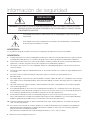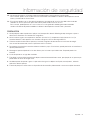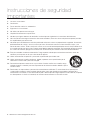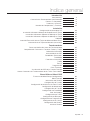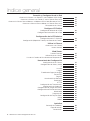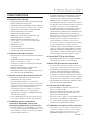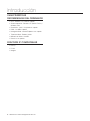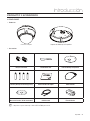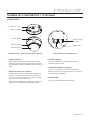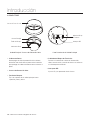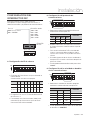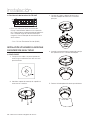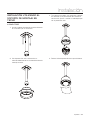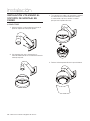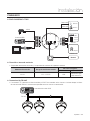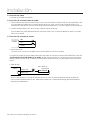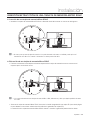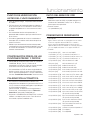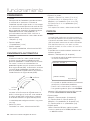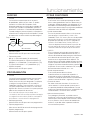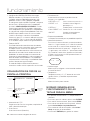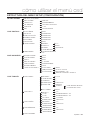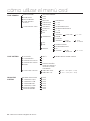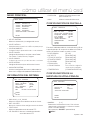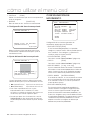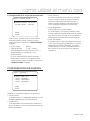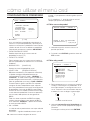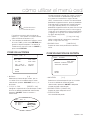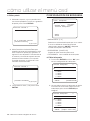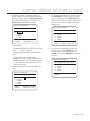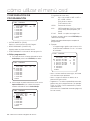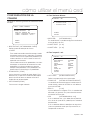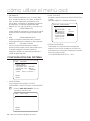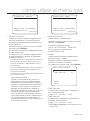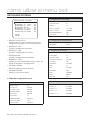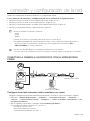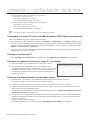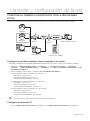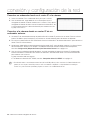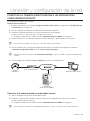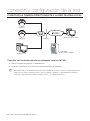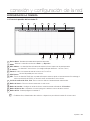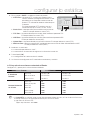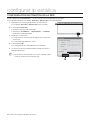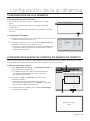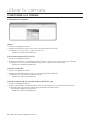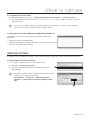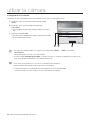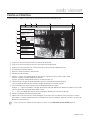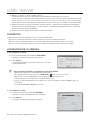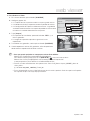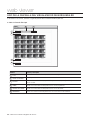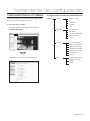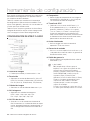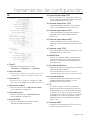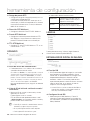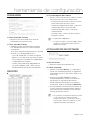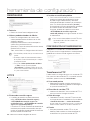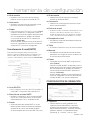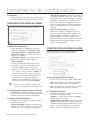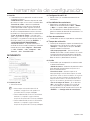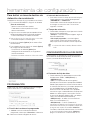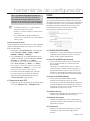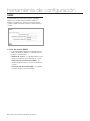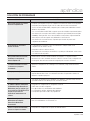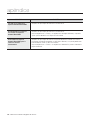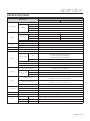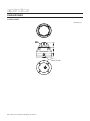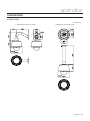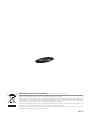Samsung SNC-C7225P Manual de usuario
- Categoría
- Cámaras de seguridad
- Tipo
- Manual de usuario
Este manual también es adecuado para

Manual del usuario
imagine las posibilidades
Gracias por adquirir este producto Samsung.
Para recibir un servicio más completo,
visite nuestro sitio Web.
www.samsungsecurity.com
SNC-C6225
SNC-C7225
Minicámara Domo Inteligente
de Red 10x

2 – Minicámara Domo inteligente de red 10x
PRECAUCIÓN
NO ABRIR RIESGO DE SUFRIR UNA
DESCARGA ELÉCTRICA
PRECAUCIÓN: PARA REDUCIR EL RIESGO DE SUFRIR UNA DESCARGA ELÉCTRICA, NO EXTRAIGA LA CUBIERTA POSTERIOR.
DENTRO NO HAY PIEZAS QUE PUEDAN SER REPARADAS POR EL USUARIO. REMITA EL APARATO A PERSONAL
DE MANTENIMIENTO CUALIFICADO.
Este símbolo indica que esta unidad cuenta con un voltaje peligroso y que existe riesgo de
cortocircuito.
Este símbolo indica que hay importantes instrucciones de funcionamiento y mantenimiento
en el manual que acompaña a la unidad.
ADVERTENCIA
Para reducir el riesgo de incendio o cortocircuito, no exponga este dispositivo a la lluvia o la humedad.
ADVERTENCIA
Asegúrese de utilizar únicamente el adaptador estándar que se indica en la hoja de especifi caciones. Utilizar cualquier
otro adaptador puede provocar un incendio, el riesgo de sufrir una descarga eléctrica o puede dañar el producto.
Conectar de manera incorrecta el suministro de energía o cambiar las baterías de manera incorrecta puede producir
explosiones, incendios, riesgo de sufrir una descarga eléctrica o puede dañar el producto.
No conecte varias cámaras a un único adaptador. Superar la capacidad puede generar calor de manera anormal o
crear un incendio.
Enchufe de manera segura el cable de alimentación en la toma de corriente. Una conexión no segura puede provocar
un incendio.
Al instalar la cámara, ajústela fi rmemente y de manera segura. La caída de una cámara puede causar
dañospersonales.
No coloque objetos conductores (p. ej. destornilladores, monedas, objetos de metal, etc.) o recipientes que contengan
agua sobre la cámara. Se pueden producir daños personales debido a incendios, descargas eléctricas u objetos que
se caigan.
No instale el aparato en lugares húmedos, cubiertos de polvo o de hollín. Podría producirse un incendo o riesgo de
sufrir una descarga eléctrica.
Si la unidad desprende un olor o humo inusual, deje de utilizar el aparato. En caso de que esto ocurra, desconecte
inmediatamente la fuente de energía y póngase en contacto con el servicio técnico. El uso continuado del aparato en
esas condiciones puede provocar un incendio o riesgo de sufrir una descarga eléctrica.
Si este producto deja de funcionar con normalidad, póngase en contacto con el servicio técnico más cercano.
Nunca intente desmontar o modifi car este producto de ninguna manera. (SAMSUNG no se hace responsable de los
problemas producidos por modifi caciones no autorizadas o por intentos de reparaciones.)
Al limpiar el producto, no rocíe sus piezas directamente con agua. Podría producirse un incendo o el riesgo de
sufrir una descarga eléctrica.
Si la cámara está instalada no se reinicia después de un fallo de alimentación con la temperatura ambiental por
debajo del punto de congelación, la cubierta del domo está helada. En este caso, la escarcha desaparecerá
después de 3 horas de haberla encendido.
(Recuerde que la temperatura de funcionamiento garantizada es -45˚C (-49˚F) sin viento.)
•
1.
2.
3.
4.
5.
6.
7.
8.
9.
10.
11.
información de seguridad

Español – 3
No exponga el producto al fl ujo directo del aire procedente de un aparato de aire acondicionado.
De lo contrario, podría causar condensación en el interior del Domo debido a la diferencia de temperatura entre el
interior y el exterior de la cámara Domo.
Si instala este producto en un área de baja temperatura como dentro de un recinto frío, debe sellar el tubo del
cableado con silicona, para evitar que el aire externo pueda introducirse en la carcasa.
De lo contrario, puede penetrar en la carcasa aire con un alto grado de humedad, generando humedad o
condensación dentro del producto debido a la diferencia de temperatura entre el interior y el exterior.
PRECAUCIÓN
No deje objetos sobre el producto ni aplique una fuerte presión sobre él. Manténgalo lejos de lugares sujetos a
demasiadas vibraciones o a interferencias magnéticas.
No lo instale en lugares con temperaturas elevadas (más de 50°C), temperaturas bajas(menos de -10°C) o
humedad elevada. Podría producirse un incendo o riesgo de sufrir una descarga eléctrica.
Si desea cambiar de ubicación el aparato ya instalado, asegúrese de desconectar el suministro de energía.
Una vez esté desconectado, mueva el aparato o vuelva a instalarlo.
Desconecte el enchufe de la toma de corriente cuando hay rayos. Si no lo hace, puede producirse un incendio o el
aparato puede dañarse.
Mantenga el aparato alejado de la luz solar directa y de las fuentes que irradien calor. Se puede producir un
incendio.
Instale el aparato en un lugar bien ventilado.
Evite dirigir la cámara directamente hacia objetos extremadamente brillantes como, por ejemplo, el sol, puesto que
puede dañar el sensor de imagen CCD.
No debe exponer el aparato a gotas ni salpicaduras de agua ni a objetos con líquido, como jarrones, evitando
colocarlos sobre el aparato.
El enchufe principal se utiliza como un dispositivo de desconexión y debe tenerlo a mano en cualquier momento.
12.
13.
1.
2.
3.
4.
5.
6.
7.
8.
9.
información de seguridad

4 – Minicámara Domo inteligente de red 10x
instrucciones de seguridad
importantes
Lea estas instrucciones.
Consérvelas.
Preste atención a todas las advertencias.
Siga todas las instrucciones.
No utilice este aparato cerca del agua.
Límpielo únicamente con un paño seco.
No obstruya ninguna abertura de ventilación. Instale el aparato siguiendo las instrucciones del fabricante.
No lo instale cerca de ninguna fuente de calor como radiadores, focos de calor o cualquier otro aparato (incluidos
los amplifi cadores) que emita calor.
No olvide que la fi nalidad de los enchufes polarizados o de toma a tierra es proporcionarle seguridad. Un enchufe
polarizado tiene dos clavijas, una más ancha que la otra. Un enchufe con toma a tierra tiene dos clavijas y una
tercera de toma a tierra. Tanto la clavija más ancha, en el caso del enchufe polarizado, como la clavija adicional, en
el caso del enchufe con toma a tierra, tienen como objetivo aportarle seguridad. Si el encufe del aparato no encaja
en su toma de corriente, póngase en contacto con un electricista para cambiar la toma de corriente obsoleta.
Evite pisar o doblar el cable de alimentación. Ponga especial cuidado para no hacerlo en enchufes, tomas de
corriente y en los puntos en los que salen desde el aparato.
Utilice únicamente los dispositivos y accesorios especifi cados por el fabricante.
Utilice únicamente la carretilla, plataforma, trípode, soporte o mesa especifi cados por el
fabricante o suministrados junto con el equipo.
Desenchufe el aparato cuando no se vaya a utilizar. Cuando se utilice una carretilla, tenga
cuidado al mover la carretilla junto con el aparato con el fi n de evitar heridas debido a que la
carretilla vuelca.
Remita todas las reparaciones a personal de mantenimiento cualifi cado. Es necesario enviar el aparato para
su reparación cuando ha sufrido cualquier tipo de daño, como, por ejemplo, que el cable o el enchufe de la
alimentación está dañado, se han derramado líquidos sobre el aparato o algún objeto ha caído sobre él, el aparato
ha sido expuesto a la lluvia o a humedad, no funciona correctamente o se ha caído al suelo.
1.
2.
3.
4.
5.
6.
7.
8.
9.
10.
11.
12.
13.
14.

Español – 5
índice general
Introducción
Características 7
Características Recomendadas del Ordenador 8
Routers IP Compatibles 8
Producto y Accesorios 9
Nombre de Componentes y Funciones 11
Instalación
Confi guración del Interruptor DIP 13
Instalación Utilizando el Montaje de Superfi cie en el Techo 14
Instalación Utilizando el Soporte de Montaje en Techo 15
Instalación Utilizando el Soporte de Montaje en Pared 16
Cableado 17
Inserción/Extraccción de una Tarjeta de Memoria Micro SDHC 19
Información de la Tarjeta de Memoria (no Incluida) 20
Funcionamiento
Puntos de Verifi cación Antes del Funcionamiento 21
Comprobación Previa de las Funciones Predef. y Patrón 21
Calibración Automática 21
Inicio del Menú de OSD 21
Predefi nidos Reservados 21
Predefi nido 22
Panorámica Automática 22
Patrón 22
Buscar 23
Programación 23
Otras Funciones 23
Visualización de OSD de la Pantalla Principal 24
Normas Generales de Funcionamiento de las Teclas Para el Menú 24
Cómo Utilizar el Menú OSD
Estructura del Menú Setup (Confi guración) 25
Menú Principal 27
Información del Sistema 27
Confi guración de Pantalla 27
Confi guración de la Máscara de Zona Privada 27
Confi guración de Movimiento 28
Confi guración de Función 29
Confi guración de Predefi nido 30
Conf. de Autopan 31
Confi guración de Patrón 31
Confi guración de Búsqueda 32
Confi guración de Programación 34
Confi guración de la Cámara 35
Confi guración del Sistema 36
Inicializar Sistema 38

6 – Minicámara Domo inteligente de red 10x
Conexión y Confi guración de la Red
Conectar la Cámara a un Router IP con el Módem xDSL/Cable 39
Conectar la Cámara a un Router IP con la Red de Área Local 41
Conectar la Cámara Directa Metne a un Módem xDSL/Cable Basado en DHCP 43
Conectar la Cámara Directa Mente a la Red de Área Local 44
Búsqueda de la Cámara 45
Confi gurar IP Estática
Confi guración Manual de la Red 46
Confi guración Automática de la Red 48
Confi guración de la IP Dinámica
Confi guración de la IP Dinámica 49
Confi guración (Mapeo de Puertos) de Reenvío de Puertos 49
Utilizar la Cámara
Conectarse a la Cámara 50
Instalar ActiveX 51
Web Viewer
Pantalla Principal 53
Utilización de la Cámara 54
Uso de la Pantalla del Visualizador de Búsqueda SD 56
Herramienta de Confi guración
Confi guración de la Cámara 57
Confi guración de Vídeo y Audio 58
IP 59
Usuario 60
Lengua 60
Estabilizador Digital de Imagen 60
Fecha/Hora 61
Registro 61
Actualización de Software 61
Reinicializar 62
HTTPS 62
Confi guración de Transferencias 62
Confi guración de Grabación 63
Confi guración de Imagen de Alarma 64
Confi guración de Entrada de Alarma 64
Movimiento 65
Programación 66
Confi guración de Flujo de Datos 66
DDNS 67
SNMP 68
Apéndice
Solución de Problemas 69
Especifi caciones 71
Dimensiones 74
índice general

Español – 7
introducción
CARACTERÍSTICAS
Especifi caciones de red
Potente fl ujo de datos doble utilizando compresión
MPEG4, MJPEG basada en DSP.
Calidad de vídeo y estabilidad del sistema superiores.
Alta velocidad : hasta 30 fps a 720x480, 25 fps a 720x576.
Soporte de visor basado en el Explorador Web.
Control remoto de Pan./Incl./Zoom.
Soporte de audio bidireccional.
Soporte con servicio DDNS (DDNS Samsung,
DDNS pública) para IP dinámico.
Soporte de diversos protocolos (ARP, HTTP,
HTTPS, DHCP, TCP/IP, UDP, RTP/RTSP, SMTP,
FTP, SNMP, etc.).
Soporte de IPv4/IPv6.
Función de alarma.
Función de detección de movimiento.
Copia de seguridad de tarjeta Micro SD
Especifi caciones de la cámara
Sensor de CCD: CCD de transferencia interlineal de
¼ de pulg.
Ampliación de zoom: zoom óptico × 10, zoom
digital × 10 (zoom máx. × 100)
Función Día y noche: ICR (eliminación del fi ltro de
corte de infrarrojos)
Modo de enfoque diverso: Enfoque autom. /
Enfoque manual / Enfoque ONEAF.
Independiente de los ajustes generales de cámara
para cada ubicación de predefi nido.
Potentes funciones de panorámica/Inclinación
Movimiento de panorámica/inclinación de alta
velocidad de 360°/seg. máximo
Con la tecnología Vector Drive, los movimientos
panorámicos/de inclinación se realizan en la trayectoria
más corta. Como resultado, el tiempo de visualización
del objetivo se reduce extraordinariamente y la
visualización del vídeo en el monitor es muy natural.
La velocidad ultralenta (0,05°/seg.) permite al
operador ubicar la cámara en el objetivo deseado
con precisión y facilidad.
La velocidad de panorámica/inclinación proporcional al
zoom ayuda al operador a mover la cámara fácilmente.
Predefi nido, patrón, panorámica
automática, búsqueda, máscara de
privacidad, programación y mucho más…
Es posible asignar hasta 127 predefi nidos como máximo.
Todos ellos tienen características independientes como el
balance de blanco, la exposición automática, la etiqueta,
la entrada/ salida de alarma, etc.
❖
•
•
•
•
•
•
•
•
•
•
•
•
❖
•
•
•
•
•
❖
•
•
•
•
❖
•
Es posible almacenar un máximo de 8 ajustes de
panorámica automática. Esto permite mover la
cámara de forma repetitiva entre dos posiciones
predefi nidas con una velocidad asignada.
Es posible grabar y reproducir un máximo de 4 patrones.
Esto permite mover la cámara para seguir una trayectoria
controlada con el joystick lo más ajustada posible.
Es posible almacenar un máximo de 8 ajustes de
acciones de búsqueda. Esto permite mover la
cámara de forma repetitiva con la combinación de
predefi nido o patrón o panorámica automática.
Una búsqueda se compone de un máximo de 20 entidades
de predefi nidos/patrones/panorámicas automáticas.
Para proteger una zona privada es posible defi nir de
forma independiente un máximo de 4 máscaras. La
máscara tiene un tamaño rectangular de tamaño arbitrario
y localiza cualquier punto en el espacio de la vista.
Es posible asignar 7 reglas de programación por día
y hora. Por cada regla es posible defi nir las acciones
apropiadas (como Inicio, Predefi nido, Buscar, Patrón
y Pan. autom.). También es posible utilizar el Día de la
semana y Todos los días para simplifi car la regla.
Control de PTZ (Pan./Incl./Zoom)
Con comunicación RS-485, es posible controlar un
máximo de 255 cámaras al mismo tiempo.
Menú OSD (Presentación en pantalla)
El menú de OSD se facilita para visualizar el estado de la
cámara y para confi gurar de forma interactiva las funciones.
Actualmente, el menú de OSD se presenta en
7 idiomas : [ENGLISH/ESPAÑOL/FRANÇAIS/
DEUTSCH/ITALIANO/РУССКИЙ/PORTUGUÊS]
Es posible ver en pantalla información como el ID de
cámara, pan./incl./zoom/dirección, entrada y salida de
alarma, fecha/hora, temperatura actual y predefi nido.
Cada elemento de visualización se puede activar o
desactivar de forma independiente.
Funciones de E/S de alarma
Están disponibles 2 entradas de sensores de
alarma y 1 salidas de relé.
Para rechazar perfectamente ruidos y descargas
eléctricos, la entrada del sensor de alarma se
disocia con un fotoacoplador.
Si se activa un sensor externo, la cámara puede ajustarse
para ir a la posición predefi nida correspondiente.
Las salidas de relé se pueden asignar para que
funcionen con un predefi nido concreto.
Predefi nidos reservados para fi nes específi cos
La mayoría de los ajustes de cámara se cambian directamente
ejecutando los Predefi nidos reservados, no hay necesidad de
entrar en el menú de OSD. Para más información, consulte
“Predefi nidos reservados” (página 21) de este manual.
•
•
•
•
•
❖
•
❖
•
•
•
•
❖
•
•
•
•
❖
•

8 – Minicámara Domo inteligente de red 10x
introducción
CARACTERÍSTICAS
RECOMENDADAS DEL ORDENADOR
CPU : Pentium 4 / 2,4 GHz o superior
Sistema operativo : Windows XP (Service Pack 2) /
Windows Vista
Resolución : 1024 X 768 pixeles o superior
RAM : 512 MB o superior
Navegador Web : Internet Explorer 6.0 o superior
Tarjeta de Vídeo : Radeon, Nvidia
Memoría de Vídeo : 128 MB
DirectX 8.1 o superior
ROUTERS IP COMPATIBLES
Linksys
D-Link
Netgear
•
•
•
•
•
•
•
•
•
•
•

Español – 9
introducción
PRODUCTO Y ACCESORIOS
SNC-C6225
Producto
Accesorios
Bloqu de Terminales Destornillador Torx Junta de Montaje de Superfi cie
Tornillo y Anclaje de Plástico (4 piezas) Manual de Consulta Rápida Cable de Audio
Manual del Usuario / CD del instalador IP Cable Cruzado Filtro de Núcleo
Opción de soporte de montaje : Utilice SADT-937WM para este fi n.
❖
•
•
M
Carcasa Principal Soporte de Montaje en Superfi cie

10 – Minicámara Domo inteligente de red 10x
introducción
SNC-C7225
Producto
Accesorios
Bloqu de Terminales Destornillador Torx Cable de Audio Cable Cruzado
Manual de Consulta Rápida
Manual del Usuario /
CD del Instalador IP
Filtro de Núcleo
Opción de soporte de montaje
Soporte de Montaje en Pared
(SADT-732WM)
Soporte de Montaje en Techo
(SADT-732CM)
❖
•
•
•
Carcasa Principal Carcasa de Protección Solar

Español – 11
introducción
NOMBRE DE COMPONENTES Y FUNCIONES
SNC-C6225❖
Cubierta de Domo
No despegue el vinilo de protección de la cubierta
del domo antes de fi nalizar el proceso de instalación
para proteger la cubierta del domo contra arañazos o
polvo.
Soporte de montaje en superfi cie
Se utiliza para instalar la cámara directamente en el
techo. Tras separar la tapa, monte este soporte en
el techo. La carcasa principal de la cámara se debe
montar de nuevo en la última fase.
No utilice este soporte con el soporte de montaje en
pared no con el soporte de montaje en el techo.
•
•
Tornillo de bloqueo
Fija la los soportes de la unidad principal como
superfi cie, pared y techo.
Cableado del bloque de terminales
Durante la instalación los cables de alimentación,
vídeo, comunicación y entrada de alarma se conectan
a este bloque de terminales.
Interruptor DIP
Ajusta el ID y los protocolos de la cámara.
•
•
•
Unidad principal / Soporte de montaje de superfi cie Parte posterior de la unidad principal
Soporte de Montaje en Superfi cie
Orifi cio de Montaje
Carcasa Principal
Tornillo de Bloqueo
Cubierta de Domo
Cableado del Bloque
de Terminales
Interruptor DIP

12 – Minicámara Domo inteligente de red 10x
introducción
SNC-C7225❖
Cubierta de Domo
No despegue el vinilo de protección de la cubierta
del domo antes de fi nalizar el proceso de instalación
para proteger la cubierta del domo contra arañazos o
polvo.
Carcasa de Protección Solar
Tornillo de Bloqueo
Fija la los soportes de la unidad principal como
superfi cie, pared y techo.
•
•
•
Cableado del Bloque de Terminales
Durante la instalación los cables de alimentación,
vídeo, comunicación y entrada de alarma se conectan
a este bloque de terminales.
Interruptor DIP
Ajusta el ID y los protocolos de la cámara.
•
•
Unidad Principal / Carcasa de Protección Solar Parte Posterior de la Unidad Principal
Carcasa de Protección Solar
Carcasa Principal
Tornillo de Bloqueo
Cubierta de Domo
Cableado del Bloque
de Terminales
Interruptor DIP

Español – 13
CONFIGURACIÓN DEL
INTERRUPTOR DIP
Antes de instalar la cámara, debe ajustar los
interruptores DIP para confi gurar el ID de cámara, la
velocidad en baudios y el protocolo de comunicaciones.
Confi guración de ID de cámara
El número de ID de cámara se ajusta utilizando un
número binario.
A continuación se muestra un ejemplo.
Pin 12345678
Valor de ID
1 2 4 8 16 32 64 128
ej.) ID=5
ej.) ID=10
SI
NO
NO
SI
SI
NO
NO
SI
NO
NO
NO
NO
NO
NO
NO
NO
El rango de ID es 0~255. El valor de fábrica del ID
de cámara es 1.
Para controlar una cámara concreta, debe hacer
coincidir el ID de cámara con el ajuste de ID de
cámara del DVR o del controlador.
❖
•
•
•
Confi guración del protocolo de
comunicaciones
Seleccione el protocolo apropiado mediante la
combinación del interruptor DIP.
Estado del interruptor
Protocolo
Pin1 Pin2 Pin3 Pin4
NO NO NO NO Protocolo autom
SI SI NO NO SAMSUNG
Si defi ne el protocolo como protocolo automático,
la cámara reconocerá automáticamente el tipo de
protocolo.
Para controlar utilizando el DVR o el teclado del
sistema, su protocolo debe ser idéntico al de la
cámara. De lo contrario, no es posible controlar la
cámara.
Si cambia el protocolo de la cámara cambiando el
interruptor DIP, el cambio surtirá efecto después de
reiniciar la cámara.
El valor predeterminado de fábrica del protocolo es
“Autom”
Confi guración de la velocidad en baudios
de las comunicaciones
Seleccione la velocidad en baudios apropiada
mediante la combinación del interruptor DIP.
Estado del interruptor
Protocolo
Pin5 Pin6 Pin7
NO NO NO 2400 BPS
SI NO NO 4800 BPS
NO SI NO 9600 BPS
SI SI NO 19200 BPS
NO NO SI 38400 BPS
El valor predeterminado de fábrica de la velocidad
en baudios es “9600 BPS”
❖
•
•
•
•
•
❖
•
•
instalación
123456
ON
ON
78
123456
ON
ON
78
123456
ON
ON
78
pkGzGOX¥Y\\P
w
iGy
yzT[_\
{
WWWGaGY[WW
WWXGaG[_WW
WWYGaG`]WW
WWZGaGX`YWW
WW[GaGZ_[WW
WWWGaGhGw
WWZGaGzhtz|un
Protocolo Velocidad en baudios
0x00 : Protocolo autom
0x03 : SAMSUNG
0x00 : 2400
0x01 : 4800
0x02 : 9600
0x03 : 19200
0x04 : 38400
Terminación
RS-485
Ajuste de ID (1~255)

14 – Minicámara Domo inteligente de red 10x
instalación
Resistencia de terminación RS-485
El Pin 8 se utiliza para SI/NO la terminación
RS-485. Normalmente, debe estar en la posición
NO. Especialmente cuando experimente problemas
con la conexión larga de estilo de cadena tipo
margarita, SI este interruptor de terminación de la
última cámara.
Pin 8 : RS-485 Termination Resistor (SI/NO)
INSTALACIÓN UTILIZANDO EL MONTAJE
DE SUPERFICIE EN EL TECHO
SNC-C6225
1. Para pasar los cables a la parte superior del
techo, haga un orifi cio de unos ø60 mm en el
panel del techo.
2. Atornille el soporte de montaje de superfi cie al
techo con los 4 tornillos.
❖
•
–
❖
3.
Conecte los cables al bloque de terminales y
conecte el bloque de terminales a la unidad
principal.
4.
Atornille la unidad principal al soporte de montaje
de superfi cie con los 4 tornillos de bloqueo.
5.
Retire el vinilo de protección de la tapa del domo.
123456
ON
ON
78

Español – 15
instalación
INSTALACIÓN UTILIZANDO EL
SOPORTE DE MONTAJE EN
TECHO
SNC-C7225
1. Instale el soporte de montaje en techo utilizando
los 4 tornillos que se suministran.
2. Gire la protección solar a la derecha tras
colocarlo debidamente en el cabezal del tubo de
montaje en techo.
❖
3.
Tras conectar los cables a los terminales, conecte
los terminales en la parte inferior de la unidad. A
continuación, fi je con 4 tornillos la unidad principal
con la protección solar.
4. Retire el vinilo de protección de la tapa del domo.

16 – Minicámara Domo inteligente de red 10x
instalación
INSTALACIÓN UTILIZANDO EL
SOPORTE DE MONTAJE EN
PARED
SNC-C7225
1. Utilice 4 tornillos (suministrados) para fi jar en la
pared el soporte de montaje en pared.
2. Gire la protección solar a la derecha tras
colocarlo debidamente en el cabezal del tubo de
montaje en pared.
❖
3. Tras conectar los cables a los terminales, conecte
los terminales en la parte inferior de la unidad.
A continuación, fi je con 4 tornillos la unidad
principal con la protección solar.
4. Retire el vinilo de protección de la tapa del domo.

Español – 17
instalación
CABLEADO
SNC-C6225/SNC-C7225
Conexión a toma de corriente
Compruebe atentamente la tensión y la capacidad de corriente de la potencia nominal.
Modo de alimentación Rango de tensión de entrada
Consumo energético
SNC-C6225 SNC-C7225
12V CC
11V ~ 15V CC 15W
15W(Calentador Apag) /
25W(Calentador Enc)
Comunicación RS-485
Para control PTZ, conecte esta línea al teclado y al DVR. Para controlar varias cámaras al mismo tiempo, las líneas
de comunicación RS-485 se conectan en paralelo como se muestra a continuación.
❖
❖
•
❖
•
RS-485
Controlador del teclado / DVR
12V CC
Controlador/DVR
Vídeo BNC
Sensor
IrDA
Interruptor
de puerta
Sensores
Salida de relé
Lámpara
Altavoces
Micrófono
Network
Entrada de audio
Salida de audio

18 – Minicámara Domo inteligente de red 10x
instalación
Conexión de vídeo
Conecte con el cable coaxial BNC.
Conexión de entrada/salida de audio
Conecte directamente el puerto AUDIO IN de la cámara con el micrófono o al puerto LINE OUT del amplifi cador al que
está conectado el micrófono para la conexión directa del mismo: ajuste la ganancia de entrada de audio alta (10).
Conexión de salida de línea: ajuste la ganancia de entrada de audio baja (1). Consulte la página 58 de este Manual.
Conecte el puerto AUDIO OUT de la cámara al puerto LINE IN del altavoz.
Si el micrófono está conectado directamente al terminal AUDIO OUT, el altavoz no producirá sonido. La función
MIC IN no se admite.
Conexión de entrada de alarma
Entrada de sensor
Recuerde que un cortocircuito entre COM y el Pin de entrada signifi ca la activación de la alarma.
Para utilizar la entrada de alarma, deben seleccionarse los tipos de sensor en el menú CONFIGURACIÓN. Consulte
"CONFIGURACIÓN DE ENTRADA DE ALARMA" (página 64) de este Manual. Los tipos de sensores son Normal
abierto y Normal cerrado. Si no se selecciona correctamente el tipo de sensor, la alarma puede activarse de forma
inversa.
Salida de relé
Existe 1 salida de alarma y un tipo de contacto de relé. Por tanto, no tiene que preocuparse por la polaridad,
CA/CC ni del aislamiento entre canales. Debe tener cuidado con la capacidad de energía del contacto del relé
mencionada anteriormente.
❖
•
❖
1.
2.
❖
•
•
IN 1
IN 2
IN 3
INTERNAL
INTERNA
IN 1
IN 2
IN COM
Interna
Salida de relé
Salida de relé
Máx. 30V CC/1A
125V CA/0,5A
Alim. Eléctrica

Español – 19
instalación
INSERCIÓN/EXTRACCCIÓN DE UNA TARJETA DE MEMORIA MICRO SDHC
Inserción de una tarjeta de memoria Micro SDHC
Introduzca la tarjeta de memoria Micro SDHC en la dirección de la fl echa como se muestra en el diagrama.
No fuerce para que entre la tarjeta de memoria. Si no puede insertarla en la ranura con facilidad, puede que la esté
introduciendo en la dirección contraria. Si la introduce a la fuerza puede sufrir daños.
Extracción de una tarjeta de memoria Micro SDHC
Presione suavemente hacia abajo en el extremo expuesto de la tarjeta de memoria como se muestra en el
esquema para sacarla de la ranura.
Si se presiona demasiado fuerte la tarjeta de memoria Micro SDHC, al liberarla es posible que salga despedida de la ranura
sin control.
Al extraer la tarjeta de memoria Micro SDHC, desactive la función de grabación con tarjeta SD (consulte la página
63 para obtener instrucciones sobre la desactivación de la grabación con tarjeta SD).
La extracción de la tarjeta de memoria Micro SDHC mientras se realiza la grabación puede dañar los datos.
❖
•
J
❖
•
J
•

20 – Minicámara Domo inteligente de red 10x
instalación
INFORMACIÓN DE LA TARJETA DE MEMORIA (NO INCLUIDA)
Qué es una tarjeta de memoria?
La tarjeta de memoria es un dispositivo de almacenamiento de datos externo que se ha desarrollado para ofrecer
una forma totalmente nueva para grabar y compartir datos de vídeo, audio y texto utilizando dispositivos digitales.
Seleccionar una tarjeta de memoria adecuada para usted
La cámara admite tarjetas de memoria Micro SDHC.
Sin embargo, podría experimentar problemas de compatibilidad dependiendo del modelo y marca de la tarjeta de
memoria.
La cámara admite tarjetas de memoria Micro SD.
Sin embargo, la capacidad máxima de la tarjeta de memoria SD admitida es de 2 GB y versión 1.1, las tarjetas de
memoria SD de 4 GB o superior no son compatibles.
Para la cámara, recomendamos utilizar una tarjeta de memoria de los siguientes fabricantes:
Tarjeta de memoria Micro SDHC/SD: Kingston®, Panasonic®, SanDisk® y Toshiba®
Su cámara admite una capacidad en la tarjeta de memoria de 128 MB a 8 GB.
El rendimiento de la reproducción se puede ver afectada por la velocidad de la tarjeta de memoria, así que utilice la
tarjeta de memoria de alta velocidad. Para asegurar una grabación correcta de los datos de vídeo, le recomendamos
utilizar una tarjeta de memoria que admita por lo menos velocidad de lectura/escritura de 10 Mbps y Clase 6.
❖
❖

Español – 21
funcionamiento
PUNTOS DE VERIFICACIÓN
ANTES DEL FUNCIONAMIENTO
Antes de aplicar energía, compruebe detenidamente
los cables.
El ID de cámara del controlador debe ser idéntico al
de la cámara que se va a controlar. El ID de cámara
se puede comprobar en Inf. del sistema en el menú
de OSD.
Si el controlador admite varios protocolos, el
protocolo debe cambiarse para que coincida con el
de la cámara.
Si cambia el protocolo de la cámara cambiando el
interruptor DIP, el cambio surtirá efecto después de
reiniciar la cámara.
Debido a que el método de funcionamiento puede
ser diferente en cada controlador disponible, consulte
el manual del controlador si la cámara no se puede
controlar correctamente.
COMPROBACIÓN PREVIA DE LAS
FUNCIONES PREDEF. Y PATRÓN
Compruebe de antemano cómo utilizar las funciones
Predefi nido, Buscar, Pan A. y Patrón con el
controlador o el DVR para utilizar la cámara con ellos.
(Consulte el manual del teclado del sistema.)
Si el controlador o el DVR no tienen ningún botón de
patrón o función, utilice las teclas de acceso directo
con las funciones predefi nidas. Para más información,
consulte “Predefi nidos Reservados” de este manual.
CALIBRACIÓN AUTOMÁTICA
Si la cámara se somete de forma continua a un
entorno de altas temperaturas (por encima de 50°C o
122°F) durante un tiempo prolongado, es posible que
la cámara pierda el enfoque.
Como resultado, se obtendrá una imagen borrosa.
En este caso, se recomienda activar “Calibración
Automática” ejecutando Predefi nido 165.
Si ejecuta la CALIBRACIÓN AUTOMÁTICA, la cámara
calibrará su enfoque cada 6 horas. Para desactivar
esta función, ejecute Predefi nido 166.
•
•
•
•
•
•
•
•
•
INICIO DEL MENÚ DE OSD
Función
Mediante el menú de OSD, es posible confi gurar las
funciones de Predefi nido, Patrón, Pan. A., Buscar y
Alarma para cada aplicación.
Entrada al menú
<Ir a predefi nido> [95]
PREDEFINIDOS RESERVADOS
Descripción
Algunos números de Predef. se reservan para el acceso directo
a funciones específi cas del menú OSD. Estos comandos
directos a través de predefi nidos proporcionan la ejecución
rápida de diversas funciones utilizando el controlador del teclado
así como simplifi car la interfaz con los equipos de DVR e IP.
Función
<Ir a predefi nido> [95] : entra en el menú de OSD
<Ir a predefi nido> [131~134]
: ejecuta la función de Patrón 1~4
<Ir a predefi nido> [141~148]
: ejecuta la función de Pan. autom. 1~8
<Ir a predefi nido> [151~158]
: ejecuta la función de Buscar 1~8
<Ir a predefi nido> [161] : defi ne la salida de relé en NO
<Def.pred.> [161] : defi ne la salida de relé en SÍ
<Ir a predefi nido> [165] : Calibración automática SÍ.
<Ir a predefi nido> [166] : Calibración automática NO.
<Ir a predefi nido> [167] :
defi ne el mando proporcional de zoom en SÍ
<Def.pred.> [167] :
defi ne el mando proporcional de zoom en NO
<Ir a predefi nido> [170] :
defi ne el modo de CLF de cámara en NO
<Ir a predefi nido> [171] :
defi ne el modo de CLF de cámara en ALTA
<Ir a predefi nido> [174] :
defi ne el modo de enfoque de cámara en AUTOM
<Ir a predefi nido> [175] :
defi ne el modo de enfoque de cámara en Manual
<Ir a predefi nido> [176] :
defi ne el modo de enfoque de cámara en SEMIAUTOM.
<Ir a predefi nido> [177] :
defi ne el modo de Día y noche en AUTOM1
<Ir a predefi nido> [178] :
defi ne el modo de Día y noche en NOCHE
<Ir a predefi nido> [179] : defi ne el modo de Día y noche en DÍA
<Ir a predefi nido> [190] :
defi ne el modo de visualización de OSD en AUTOM
(Excepto máscara de privacidad)
<Ir a predefi nido> [191] :
defi ne el modo de visualización de OSD en NO
(Excepto máscara de privacidad)
<Ir a predefi nido> [192] :
defi ne el modo de visualización de OSD en SÍ
(Excepto máscara de privacidad)
<Ir a predefi nido> [193] : defi ne la visualización de la máscara
de privacidad en NO
<Ir a predefi nido> [194] :
la visualización de la máscara de privacidad en SÍ
<Ir a predefi nido> [200] : Zoom digital SÍ
<Ir a predefi nido> [201] : Zoom digital NO
•
•
•
•

22 – Minicámara Domo inteligente de red 10x
funcionamiento
PREDEFINIDO
Función
Como posición de Predefi nido es posible almacenar
un máximo de 127 posiciones. El número de
Predefi nido se puede asignar desde 1 a 128, excepto
el 95 que está reservado para iniciar el menú de OSD.
Las características de la cámara (es decir, balance de
blanco, exposición automática) se pueden confi gurar
independientemente en cada predefi nido y se
ajusta utilizando el menú de la OSD. Junto con un
Predefi nido es posible reactivar cuatro salidas de relés.
Defi nir el predef
<Def.pred.> [1~128]
Ejecutar el predef
<Ir a predefi nido> [1~128]
Suprimir el predef.
Para suprimir el predefi nido, utilice el menú de OSD.
PANORÁMICA AUTOMÁTICA
Función
Al utilizar la función Pan. autom., puede hacer que
la cámara se mueva de forma repetida entre dos
posiciones predefi nidas. Cuando se ejecuta la función
Pan. autom., la cámara se mueve desde el 1er
predefi nido asignado hasta el 2º punto en el sentido
de las agujas del reloj (SAR). A continuación, la cámara
se mueve desde el predefi nido asignado como el 2º
punto al predefi nido asignado como el 1er punto en el
sentido contrario a las agujas del reloj (SCAR).
En caso de que el predefi nido asignado como el
1er punto sea el mismo que el asignado como el 2º
punto, la cámara gira en su eje 360° en el sentido de
las agujas del reloj (SAR) y luego gira en su eje 360°
en el sentido contrario a las agujas del reloj (SCAR).
La velocidad puede confi gurarse desde 1°/seg. hasta
180°/seg.
Defi nir Pan. autom.
Para defi nir Pan. autom., utilice el menú de OSD.
•
•
•
•
•
•
Ejecutar Pan. autom.
Método 1) <Ejecutar Pan. autom.> [Pan. A. Nº]
Ej.) Ejecutar Pan. A. 2: <Ejecutar Pan. A. > [2]
Método 2) <Ir a Predefi nido > [Pan. A. Nº+140]
Ej.) Ejecutar Pan. A. 2: <Ir a predefi nido> [142]
Suprimir Pan. A.
Para suprimir Pan. autom., utilice el menú de OSD.
PATRÓN
Función
La función Patrón signifi ca que una cámara memoriza su
trayectoria (principalmente una trayectoria curva) mediante
el joystick del controlador durante el tiempo asignado y
repite la trayectoria exactamente de la forma memorizada.
Están disponibles 4 patrones y en un patrón es posible
memorizar un máximo de 1.200 comandos de comunicación.
Defi nir patrón
Es posible crear un patrón mediante uno de los dos
métodos siguientes.
Método 1) <Defi nir patrón> [Nº de patrón]
La pantalla de edición del patrón aparece como
se muestra a continuación.
En un patrón es posible memorizar el movimiento
del Joystick y el movimiento predefi nido.
El tamaño restante de la memoria aparece en la barra de progreso.
Para guardar la grabación, pulse la tecla ENTRAR.
Método 2) OSD utilizando el menú de OSD: consulte
la sección “Cómo utilizar el menú de OSD”.
Ejecutar patrón
Método 1) <Ejecutar patrón> [Nº de patrón]
Ej.:) Ejecutar patrón 2: <Ejecutar patrón> [2]
Método 2) <Ir a predefi nido> [Nº de patrón+130]
Ej.:) Ejecutar patrón 2: <Ir a predefi nido> [132]
Suprimir patrón
Utilice el menú de OSD para suprimir un patrón.
Cuando se guarde/ejecute el PATRÓN, PAN./INCL. funciona
con GIRO D desactivada.
•
•
•
•
–
–
–
–
•
•
EDITAR PATRÓN 1
[ENTER:GUARD]
0/0/X1/N
2nd Preset
1st Preset
CCW Direction
CW Direction

Español – 23
funcionamiento
BUSCAR
Función
La función Buscar permite ejecutar la secuencia
de predefi nidos, patrón y/o pan. autom. Es posible
memorizar un máximo de 8 búsquedas. Cada
búsqueda puede tener un máximo de 20 entidades de
acciones que se pueden ser predefi nidos, patrones o
panorámicas automáticas. La velocidad del predefi nido
se puede confi gurar junto con el patrón y la panorámica
automática en la confi guración de la búsqueda. El tiempo
de espera entre acciones también se puede confi gurar.
Defi nir búsqueda
Utilice el menú de OSD para crear una búsqueda.
Ejecutar búsqueda
Método 1) <Ejecutar búsqueda> [Nº de búsqueda]
Ej.:) Ejecutar búsqueda 2: <Ejecutar búsqueda> [2]
Método 2) <Ir a Predefi nido > [Nº búsqueda Nº+150]
Ej.:) Ejecutar búsqueda 7: <Ir a predefi nido> [157]
Suprimir búsqueda
Utilice el menú de OSD para suprimir.
PROGRAMACIÓN
Función
La función Programación permite ejecutar una función
apropiada como Predefi nido, Pan. autom., Buscar,
Patrón, Inicio, en el día y hora designados. Por ejemplo,
si confi gura una regla el Martes a las 9:00 AM y el
Predefi nido 1 (digamos, Puerta principal), la cámara irá
a la puerta principal todos los martes a las 9:00 AM. Si
elige Día de la semana, la cámara irá a la puerta principal
todos los días excepto el fi n de semana.
Es necesario indicar que por el reloj de tiempo real, se
conservarán los datos de hora aunque se produzca un apagón.
La confi guración de la hora inicial y del día es esencial para el
funcionamiento correcto de la función de programación.
Defi nir programación
Utilice el menú de OSD para crear una programación.
Ejecutar programación
Utilice el menú de OSD de activación de la programación.
Suprimir programación
Utilice el menú de OSD para suprimir.
•
•
•
•
•
•
•
•
OTRAS FUNCIONES
Bloqueo de predefi nido
Esta función se ha creado para proteger los datos
de los valores predefi nidos contra la sobrescritura no
autorizada. Si Bloqueo predef. está defi nido en SÍ, se
deshabilita el comando de guardar predefi nido que
utiliza la tecla directa mientras que guardar predefi nido
utilizando el menú de OSD está disponible.
Acción de encendido
Esta función permite reanudar la última acción ejecutada
antes de apagar. La mayoría de las acciones como
Predefi nido, Patrón, Pan. autom. y Buscar están disponibles
para esta función, pero las acciones del mando no están
disponibles para reanudar. Si no se han confi gurado las
funciones como Predef, Patrón, Pan Aut y Buscar, la
cámara se desplazará automáticamente a la posición de
inicio tras reiniciar. Si se activa Acción enced., la cámara
continuará la última función que se ejecutó tras reiniciar.
GIRO D
En el caso de que el ángulo de inclinación llegue a
la parte superior de la órbita de inclinación (90°), la
cámara del módulo del zoom prosigue el movimiento
en la dirección de inclinación opuesta (180°) para
continuar con el seguimiento de los objetivos. Tan
pronto como la cámara del módulo de zoom pase por
la parte superior de la dirección de inclinación (90°), las
imágenes se invierten automáticamente y aparece
F
en pantalla. Si esta función se defi ne en NO, el rango
del movimiento de inclinación es 0 ~ 90°.
Acción de aparcamiento
Esta función permite ubicar la cámara
automáticamente en una posición específi ca si
el operador no utiliza el controlador durante unos
instantes. El tiempo de aparcamiento se puede defi nir
como un intervalo de entre 5 segundos y 4 horas.
Entrada de alarma
Se utilizan 2 entradas de alarma. Si se activa un
sensor externo, la cámara puede ajustarse para ir
a la posición predefi nida correspondiente. Hay que
indicar que la entrada de alarma más reciente entra en
funcionamiento si se activan varios sensores.
Máscara de zona privada
Para proteger la privacidad, es posible crear un
máximo de 4 máscaras de privacidad en la posición
arbitraria para ocultar objetos como ventanas, tiendas
o casas privadas. Con el sistema de coordenadas
esféricas, es posible utilizar la potente función de
máscara de zona privada.
•
•
•
•
•
•
Tiempo de espera
Patrón 1
Predefi nido 1
Buscar 1
Máx. 20 entidades

24 – Minicámara Domo inteligente de red 10x
funcionamiento
Confi guración GENERAL/ESPECIAL de imagen
BB (balance de blanco) y EA (exposición automática)
se pueden confi gurar independientemente para cada
predefi nido. Existen 2 modos, “General” y “Especial”.
El modo general signifi ca que BB o EA pueden confi gurarse
de forma total y simultánea para todos los predefi nidos
en el menú “CONFIGURACIÓN DE CÁMARA”. El modo
Especial signifi ca que BB o EA se pueden confi gurar de
forma independiente o por separada para cada predefi nido
en cada menú de confi guración de predefi nido. Cada valor
de BB/EA especial debe activarse en la misma medida
cuando la cámara llega a cada ubicación predefi nida.
Durante una operación con el mando, debe aplicarse el valor
general de BB/EA. Todos los valores especiales de BB/EA
no se cambiarán aunque cambie el valor general de BB/EA.
Enfoque ONEAF
Este modo intercambia automáticamente el modo de
enfoque entre manual y automático según la operación.
El enfoque manual se activa en una operación
predefi nida y el modo automático se activa durante una
operación con el mando. Con el modo manual en los
predefi nidos, los datos de enfoque se memorizan de
antemano en cada predefi nido y la cámara recupera los
datos de enfoque correspondientes a los predefi nidos
tan pronto como la cámara llega a un predefi nido. Debe
acortar el tiempo para lograr el enfoque.
El modo de enfoque cambia automáticamente a
automático cuando se inicia la operación con el mando.
VISUALIZACIÓN DE OSD DE LA
PANTALLA PRINCIPAL
Información de P/T/Z
Ángulo actual de Pan./Incl. en grados, ampliación de
zoom y dirección de brújula.
ID de cámara
ID de cámara actual (Dirección).
•
•
•
•
Título de acción
A continuación se incluyen los posibles títulos de
acciones y sus signifi cados.
“DEF.PRED. ×××”
Cuando se almacena la presintonía ×××
“PREDEF. ×××” Cuando la cámara llega a la
presintonía ×××
“PATRÓN ×”
Cuando Patrón × está en acción
“PAU×/PREDEF. ×××”
Cuando Pan. A. x está en acción
“SIN DEF.” Cuando se intenta ejecutar
una función sin defi nir
Etiqueta de predefi nido
La etiqueta almacenada para un predefi nido específi co.
Información de alarma
Esta información muestra el estado actual de la entrada de
alarma. La “I” signifi ca entrada y la “O” salida. Si una entrada
está en estado SÍ, mostrará el número de entrada. Si una
entrada tiene el estado NO, aparecerá ‘-’. De igual forma “O
:1” signifi ca que 1 está activada “O :-” que está desactivada.
Ej.) Cuando el Punto 2 de las entradas está activado y
la Salida 1 está activada, la OSD aparecerá como se
muestra a continuación.
Giro de imagen
Muestra que las imágenes se han invertido mediante
la función de Giro D.
Temperatura
Temperatura actual: “C” y “F” dentro de una casilla
signifi ca Celsius y Fahrenheit respectivamente.
Fecha/Hora
Muestra la fecha y hora actuales.
NORMAS GENERALES DE
FUNCIONAMIENTO DE LAS
TECLAS PARA EL MENÚ
Las opciones de menú entre < > siempre tienen un
submenú.
En el menú, para ir al submenú, pulse la tecla ENTRAR.
Para subir un nivel en el menú, pulse la tecla ATRÁS.
Para ir de de una opción a otra en el menú, utilice el
joystick Arriba/Abajo o Izquierda/Derecha.
Para cambiar el valor de una opción, utilice Arriba/
Abajo del joystick en el controlador.
Pulse la tecla ENTRAR para guardar los valores.
•
•
•
•
•
•
•
•
•
•
•
•
Etiqueta de
predef. 1
ETIQUETA12345
PREDEF.1
Título de acción
Fecha/Hora
ID de cámara
Giro de imagen
ID de cámara
Información de P/T/Z
Temperatura
Información
de alarma
I:-2 0:1
01/MAY/2009
00:00:01
CÁM 1

Español – 25
cómo utilizar el menú osd
ESTRUCTURA DEL MENÚ SETUP (CONFIGURACIÓN)
INF. DEL SISTEMA
CONF. PANTALLA
CONF. MOVIMIENTO
CONF. FUNCIÓN
NTSC/PAL
AUTOM/SAMSUNG
4800/9600/19200/38400
1~255
XX:XX:XX:XX:XX:XX
SI/NO
AUTOM/NO/SI
AUTOM/NO/SI
AUTOM/NO/SI
AUTOM/NO/SI
SI/NO
№ MÁSC.
PANTALLA
BORRAR
<EDITAR MÁSCARA>
CELSIUS/FAHRENHEIT/
NO
SNC-C6225_v1.XX_XXXXXX
SIST. COLORES
PROTOCOLO
VEL. BAUDIOS
DIRECCIÓN
MAC
ID DE CÁMARA
INF. DE PTZ
TÍTULO DE ACCIÓN
ETIQUETA PREDEF.
E/S ALARMA
FECHA/HORA
<ZONA PRIVADA>
TEMPERATURA
NO/SI
SI/NO
SI/NO
2~360/SEG
INVERSA/NORMAL
NO/SI
ACTIV. APARC.
TIEMPO ESPERA
ACCIÓN APARC.
№ PAN. A.
1ª POS.
2ª POS.
VEL. PAN.A.
BORRAR PAN.A
№ PATRÓN
BORRAR PATRÓN
<EDITAR PATRÓN>
№ BÚSQUEDA
BORRAR BÚSQ.
<EDITAR BÚSQUEDA>
…
BLOQUEO PREDEF.
ACCIÓN ENCEND.
GIRO D
MÁX. VEL. MANDO
DIRECC. MANDO
BLOQUEO IMAGEN
<
CONF. ACCIÓN APARC.
>
№ PREDEF.
<EDITAR ESCENA>
<ETIQUETA>
BORRAR PRED.
AJUSTE CÁM.
SAL. ALARMA
NO/SI
00:00:05~04:00:00
INICIO/PREDEF1~128/
BUSCAR1~8/PATRÓN1~4/PANA1~8
1~128
…
…
CANCEL/OK
GENERAL
<ESPEC.>
NO/SI
1~8
SIN USAR/PREDEF1~128
SIN USAR/PREDEF1~128
1~180/SEG
CANCEL/OK
1~4
CANCEL/OK
…
1~8
CANCEL/OK
…
CONF. PREDEF.
CONF. PAN. A.
CONF. PATRÓN
CONF. BÚSQUEDA
CONF. PROGRAM.
<CONF. BALANCE BLANCO>
<CONF. EXPOSIC. AUT.>
1~4
SI/NO
OK/CANCEL
…

26 – Minicámara Domo inteligente de red 10x
cómo utilizar el menú osd
INICIALIZAR
SISTEMA
BORRAR TODOS DATOS
* BORRAR AJ. PANT.
* BORRAR AJ. CÁM.
* BORRAR MOVIM.
* BORRAR AJ. FUNC.
REINICIAR CÁMARA
REINICIAR SISTEMA
NO/SÍ
NO/SÍ
NO/SÍ
NO/SÍ
NO/SÍ
NO/SÍ
NO/SÍ
CONF. CÁMARA
AUT./ONEAF/MANUAL
SI/NO
NO/SI
MODO BB
AJUSTE ROJO
AJUSTE AZUL
LUZ FONDO
DÍA/NOCHE
BRILLO
IRIS
OBTURADOR
AGC
DNR
SENS-UP
MODO ENFOQUE
ZOOM DIGITAL
GIRO DE IMAGEN
<
CONF. BALANCE
BLANCO
>
<CONF. EXPOSIC. AUT.>
AUT./MANUAL
0 ~ 255
0 ~ 255
NO/BAJA/MEDIA/ALTA
AUTOM1/AUTOM2/DÍA/NOCHE
0 ~ 100
AUTOM
<MANUAL>
AUTOM
A.PARPAD.
<MANUAL>
NORMAL/ALTA/NO
NO/BAJA/MEDIA/ALTA
NO
<AUTOM>
NIVEL IRIS
VEL.
OBTUR.
LÍM.
SENS-UP
0 ~ 100
×128
~1/120000
x2 ~ x128
CONF. SISTEMA
<TIPO RELÉ>
<CONTRASEÑA>
<AJUSTAR POS. INICIO>
<AJUSTAR DIR. NORTE>
IDIOMA
<CONF. VENT./CALENT.>
RELÉ 1
…
…
…
ENGLISH/ ESPAÑOL/
FRANÇAIS/ DEUTSCH/
ITALIANO/ РУССКИЙ/
PORTUGUÊS
TEMP FUNC VENT
TEMP FUNC CAL
NORMAL ABIERTO / NORMAL CERRADO
30°C ~ 80°C (86°F ~ 176°F)
-10°C ~ 20°C (14°F ~ 68°F)

Español – 27
cómo utilizar el menú osd
MENÚ PRINCIPAL
INF. DEL SISTEMA
Muestra la información y la confi guración actual.
CONF. PANTALLA
Habilita/deshabilita la visualización de la OSD en la pantalla principal.
CONF. MOVIMIENTO
Confi guración de los ajustes relacionados con el movimiento
CONF. FUNCIÓN
Confi guración de diversas funciones como Predef.,
Pan. autom., Patrón, Buscar y Program.
CONF. CÁMARA
Confi guración de las funciones y los datos relacionados con la cámara.
CONF. SISTEMA
Confi guración de los ajustes básicos del sistema.
INICIALIZAR SISTEMA
Inicializa la confi guración del sistema y defi ne todos los
datos con la confi guración predeterminada de fábrica.
INFORMACIÓN DEL SISTEMA
SNC-C6225_v1.XX_XXXXXX
Muestra la versión actual del fi rmware de la cámara.
SIST. COLORES
Muestra el sistema de vídeo analógico actual de la cámara.
PROTOCOLO
Muestra el protocolo actual del control PTZ.
VEL. BAUDIOS Muestra la velocidad en baudios
actual del control PTZ.
•
•
•
•
•
•
•
•
•
•
•
DIRECCIÓN Muestra el ID de la cámara actual
para el control PTZ.
MAC Muestra la dirección Mac actual.
CONFIGURACIÓN DE PANTALLA
Este menú habilita/deshabilita la visualización de la OSD en
la pantalla principal. Si una opción se defi ne en AUTOM, la
opción sólo aparece cuando se cambia su valor.
ID DE CÁMARA [SÍ / NO]
INF. DE PTZ [SÍ/NO/AUTOM]
TÍTULO DE ACCIÓN [SÍ/NO/AUTOM]
ETIQUETA PREDEF. [SÍ/NO/AUTOM]
E/S ALARMA [SÍ/NO/AUTOM]
FECHA/HORA [SÍ / NO]
<ZONA PRIVADA>
Inicia el menú de confi guración
de máscara de zona privada.
TEMPERATURA
[CELSIUS/FAHRENHEIT/NO]
CONFIGURACIÓN DE LA
MÁSCARA DE ZONA PRIVADA
Seleccione un área en la imagen para enmascararla.
• №MÁSC. [1~4]
Seleccione el número de máscara. Si la máscara
seleccionada ya tiene datos, la cámara se mueve
como si estuviera defi nida.
De lo contrario, “SIN DEF.” aparecerá bajo
“
№
MÁSC.”.
•
•
•
•
•
•
•
•
•
•
MENÚ RAÍZ
<INF. DEL SISTEMA>
<CONF. PANTALLA>
<CONF. MOVIMIENTO>
<CONF. FUNCIÓN>
<CONF. CÁMARA>
<CONF. SISTEMA>
<INICIALIZAR SISTEMA>
SALIR
INF. DEL SISTEMA
SNC-C6225_v1.XX_XXXXXX
SIST. COLORES NTSC
PROTOCOLO AUTOM
VEL. BAUDIOS 9600
DIRECCIÓN 1
MAC 00:0D:F1:30:00:00
ATRÁS
SALIR
ZONA PRIVADA
№MÁSC. 1
SIN DEF.
PANTALLA NO
BORRAR CANCEL
<EDITAR MÁSCARA>
ATRÁS
SALIR
CONF. PANTALLA
ID DE CÁMARA SI
INF. DE PTZ AUTOM
TÍTULO DE ACCIÓN AUTOM
ETIQUETA PREDEF. AUTOM
E/S ALARMA AUTOM
FECHA/HORA SI
<ZONA PRIVADA>
TEMPERATURA CELSIUS
ATRÁS
SALIR

28 – Minicámara Domo inteligente de red 10x
cómo utilizar el menú osd
PANTALLA [SÍ/NO]
Defi ne si la cámara hace que una máscara aparezca o
no en las imágenes.
BORRAR [CANCEL/OK]
Borra los datos en el nº de máscara seleccionado.
Confi guración del área de zona privada
Mueva la cámara al área que desee enmascarar.
A continuación, aparecerá el menú para ajustar el
tamaño de máscara.
Ajuste del tamaño de la zona privada
Ajuste el tamaño de la máscara. Utilice el joystick o los
botones de fl echa para ajustar el tamaño de la máscara.
◄►
(Izquierda/Derecha)
Ajusta la anchura de la máscara.
▲▼ (Arriba/Abajo)
Ajusta la altura de la máscara.
Para ocultar completamente una zona concreta
independientemente de los movimientos PT de alta
velocidad, se recomienda que el tamaño de la máscara sea
un 20% mayor que el tamaño original del objetivo.
Recuerde que durante la acción del mando de control de
PAN/INCLINACIÓN, el objeto situado detrás de la máscara
de privacidad puede revelarse durante un período de tiempo
breve.
•
•
❖
❖
•
•
CONFIGURACIÓN DE
MOVIMIENTO
Confi guración de las funciones generales de
movimientos panorámicos/de inclinación.
BLOQUEO PREDEF. [SÍ/NO]
Si está activado Bloqueo predef., es imposible
confi gurar y suprimir Predef.. Sólo es posible ejecutar
estas funciones. Para confi gurar y suprimir estas
funciones, entre en el menú de OSD.
ACCIÓN ENCEND. [SÍ/NO]
Consulte la sección “Otras funciones” (página 23).
GIRO D [SÍ/NO]
Consulte la sección “Otras funciones” (página 23).
MÁX.VEL.MANDO [2°/seg. ~200°/seg.]
Ajusta la velocidad máxima del mando. La velocidad
del mando es inversamente proporcional al índice del
zoom. Cuanto más alta sea la ampliación del zoom,
menor será la velocidad de panorámica/inclinación.
DIRECC. MANDO
[INVERSA/NORMAL]
Si se defi ne en ‘Normal’, la vista en pantalla se mueve
en la misma dirección con la inclinación del mando.
Si se selecciona ‘Inversa’, la vista en la pantalla se
mueve de forma inversa.
BLOQUEO IMAGEN [SÍ/NO]
En el punto inicial del movimiento predefi nido, la
cámara comienza a congelar la imagen del punto
inicial. La cámara sigue mostrando la imagen del
punto inicial durante el movimiento predefi nido y no
muestra las imágenes que la cámara obtiene durante
el movimiento predefi nido. Tan pronto como la cámara
se detiene en el punto fi nal predefi nido, la cámara
empieza a mostrar las imágenes en directo que
obtiene en el punto fi nal predefi nido.
•
•
•
•
•
•
EDITAR MÁSCARA 1
MOVER A POS. DE DESTINO
[ENTRAR:SELECC.]
0/0/x1/N
CONF. MOVIMIENTO
BLOQUEO PREDEF. NO
ACCIÓN ENCEND. SI
GIRO D SI
MÁX.VEL.MANDO 140/SEG
DIRECC. MANDO NORMAL
BLOQUEO IMAGEN NO
<CONF. ACCIÓN APARC.>
ATRÁS
SALIR
EDITAR MÁSCARA 1
[◄►:AJUSTAR ANCHO MÁSC.]
[▲▼:AJUST ALT. MÁSCARA]
[ENTRAR:SELECC.]

Español – 29
cómo utilizar el menú osd
Confi guración de la acción de aparcamiento
Si Activ. aparc. se defi ne en SÍ, la cámara ejecuta
automáticamente la función asignada si no hay
ningún comando PTZ durante el “TIEMPO ESPERA”
asignado.
ACTIV. APARC. [SÍ/NO]
TIEMPO ESPERA [5 seg. ~ 4 horas]
El tiempo aparece con el formato “hh:mm:ss” y
puede cambiarlo en unidades de 1 seg.
ACCIÓN APARC.
Ej.) Si se selecciona INICIO para la acción de
aparcamiento, la cámara irá a la posición inicial
cuando no exista ningún comando PTZ durante el
“TIEMPO ESPERA” asignado.
CONFIGURACIÓN DE FUNCIÓN
Confi gure las 5 funciones especiales con este menú
CONF. PREDEF.
Es posible asignar 127 predefi nidos desde el 1 al 128
excepto el predefi nido 95 reservado al menú.
CONF. PAN. A.
Están disponibles hasta 8 panorámicas automáticas,
que hacen moverse a la cámara lentamente entre dos
puntos predefi nidos.
❖
•
•
•
•
•
CONF. PATRÓN
En el domo es posible almacenar hasta 4 patrones.
En esta función, los datos de trayectoria creados
mediante el movimiento manual del Joystick se
registran y puede reproducir automáticamente la
misma trayectoria siempre que sea necesario.
CONF. BÚSQUEDA
Pueden defi nirse hasta 8 búsquedas.
En una búsqueda, se asignan 20 entidades como
máximo a partir de cualquier combinación de Predef./
Pan. autom./Patrón. Si se ejecuta una búsqueda, la
cámara ejecutará cada entrada secuencialmente.
CONF. PROGRAM.
Es posible asignar 7 reglas de programación por día
y hora. Por cada regla es posible defi nir las acciones
apropiadas (como Inicio, Predefi nido, Pan autom.,
Patrón y Buscar). Asimismo, es posible utilizar Día
de la semana y Fin de semana en una regla para
simplifi carla.
•
•
•
CONF. ACCIÓN APARC.
ACTIV. APARC. NO
TIEMPO ESPERA 00:10:00
ACCIÓN APARC. INICIO
ATRÁS
SALIR
CONF. FUNCIÓN
<CONF. PREDEF.>
<CONF. PAN. A.>
<CONF. PATRÓN>
<CONF. BÚSQUEDA>
<CONF. PROGRAM.>
ATRÁS
SALIR

30 – Minicámara Domo inteligente de red 10x
cómo utilizar el menú osd
CONFIGURACIÓN DE PREDEFINIDO
• № PREDEF. [1~128]
Si ya se ha defi nido un predefi nido seleccionado, la
cámara va a la posición predefi nida y aparecen en el
monitor las características predefi nidas como Etiqueta
y Salidas de relé. Si no se ha defi nido un predefi nido
seleccionado, aparece en el monitor “SIN DEFINIR”.
EDITAR ESCENA DE PREDEF.
Redefi ne la posición de la escena actual del
predefi nido (es decir, PTZ).
EDITAR ETIQ. PREDEF.
Edita la etiqueta que se va a mostrar en el monitor al
ejecutar el predefi nido. Se admite hasta 10 caracteres
alfabéticos.
BORRAR PRED. [CANCEL/OK]
Suprime los datos del predefi nido actual
AJUSTE CÁM. [GENERAL/ESPECIAL]
BB (balance de blanco) y EA (exposición automática)
se pueden confi gurar independientemente en
cada predefi nido. Existen 2 modos, “GENERAL” y
“ESPECIAL”. El modo General signifi ca que BB o EA
pueden confi gurarse de forma total y simultánea para
todos los predefi nidos en el menú “CONF. CÁMARA”.
El modo Especial signifi ca que BB o EA se pueden
confi gurar de forma independiente o por separada
para cada predefi nido en cada menú de confi guración
de predefi nido. Cada valor de BB/EA especial debe
activarse en la misma medida cuando la cámara llega
a cada ubicación predefi nida. Durante una operación
con el mando, debe aplicarse el valor general de
BB/EA.
Todos los valores especiales de BB/EA no deben
cambiar aunque cambie el valor general de BB/EA.
Si se selecciona “ESPECIAL”, aparece en el monitor
el menú para defi nir BB/EA.
SAL. ALARMA
La salida de relé se puede enlazar con la ejecución del
predefi nido.
El carácter “-” signifi ca inhabilitado, mientras que el
•
•
•
•
•
número “1” que representa cada bit signifi ca que está
activado.
Ej.) Si se defi ne en “1”, el relé de salida se activará
siempre que ejecute este predefi nido.
Editar escena de predef.
c Utilizando el joystick, mueva la cámara a la
posición que desee.
d Pulsando la tecla ENTRAR, guarde los datos de
PTZ actuales.
Editar etiq. predef.
c
Edita la etiqueta que se va a mostrar en el monitor
cuando la cámara llegue a los predefi nidos. En el
menú Editar etiqueta, un rectángulo inverso es el
cursor. Tan pronto como se termine de seleccionar
el alfabeto, el cursor se dirige al siguiente dígito.
d Utilizando Izquierda/Derecha/Arriba/Abajo del
joystick, vaya al carácter apropiado del juego de
caracteres.
Para elegir el carácter, pulse la tecla ENTRAR.
❖
❖
CONF. PREDEF.
№ PREDEF. 1
<EDITAR ESCENA>
<ETIQUETA>
BORRAR PRED. CANCEL
AJUSTE CÁM. GENERAL
SAL. ALARMA ----
ATRÁS
SALIR
EDITAR ESCENA - PREDEF 1
MOVER A POS. DE DESTINO
[ENTRAR:SELECC.]
0/0/x1/N
ETIQUETA - PREDEF 1
[█ ]
----------
1234567890 OK
ABCDEFGHIJ CANCEL
KLMNOPQRST
UVWXYZabcd
efghijklmn
opqrstuvwx
yz<>-/:.
Posición actual del cursor
[ ]

Español – 31
cómo utilizar el menú osd
Para utilizar un espacio, elija el carácter de
espacio (“ ”). Para suprimir un carácter anterior,
utilice el carácter de retroceso (“”).
e
Para completar la edición de la etiqueta, mueva
el cursor a “OK” y pulse la tecla ENTRAR para
guardar la etiqueta completa. Para abortar el
cambio actual, mueva el cursor a “CANCEL” y
pulse la tecla ENTRAR.
CONF. DE AUTOPAN
• № PAN.A. [1~8]
Selecciona el número de pan. autom. que se
va a editar. Si no se ha defi nido la pan. autom.
seleccionada, aparece “SIN USAR” en la 1ª y 2ª
posiciones.
1ª POS. / 2ª POS. [PREDEF 1~128]
Confi gure la 2 posición de la función de pan. autom.
Si no se ha defi nido el predefi nido seleccionado,
aparecerá “SIN DEF.” como se muestra a
continuación.
•
Cuando se ejecuta la función Pan. autom., la cámara
se mueve desde el 1er predefi nido asignado hasta
el 2º punto en el sentido de las agujas del reloj
(SAR). A continuación, la cámara se mueve desde el
predefi nido asignado como el 2º punto al predefi nido
asignado como el 1er punto en el sentido contrario
a las agujas del reloj (SCAR). En caso de que el
predefi nido asignado como el 1er punto sea el mismo
que el asignado como el 2º punto, la cámara gira en
su eje 360° en el sentido de las agujas del reloj (SAR)
y luego gira en su eje 360° en el sentido contrario a
las agujas del reloj (SCAR).
VEL. PAN.A. [1°/seg ~180°/seg.]
Defi ne la velocidad de la panorámica automática
desde 1°/seg. hasta 180°/seg.
BORRAR PAN.A [CANCEL/OK]
Suprime los datos de la panorámica automática
actual.
CONFIGURACIÓN DE PATRÓN
• № PATRÓN [1~4]
Selecciona el número de patrón que se va a editar.
Si no se ha defi nido el número de patrón
seleccionado, aparecerá “SIN DEF.” debajo del
número de patrón seleccionado.
BORRAR PATRÓN [CANCEL/OK]
Suprime los datos del patrón actual
EDITAR PATRÓN
Inicia la edición del patrón.
•
•
•
•
Carácter de retroceso
Carácter de espacio
CONF. PAN. A.
№ PAN.A. 1
1ª POS. SIN USAR
2ª POS. SIN USAR
VEL. PAN.A.
30/SEG
BORRAR PAN.A CANCEL
ATRÁS
SALIR
CONF. PAN. A.
№ PAN.A. 1
1ª POS.
PREDEF5
2ª POS. SIN USAR
SIN DEF.
CONF. PATRÓN
№ PATRÓN 1
SIN DEF.
BORRAR PATRÓN CANCEL
<EDITAR PATRÓN>
ATRÁS
SALIR

32 – Minicámara Domo inteligente de red 10x
cómo utilizar el menú osd
Editar patrón
c Utilizando el Joystick, vaya a la posición inicial
con el zoom apropiado. Para iniciar la grabación
de patrón, pulse la tecla ENTRAR.
d Utilice Panorámica/Inclinación/Zoom para
especifi car el punto de inicio de patrón y pulse
Intro. Si ejecuta un patrón para guardarlo, se
registrará la ruta del patrón. El tamaño total de
la memoria y el tamaño de memoria restante
aparecen en forma de barra. En un patrón
es posible almacenar un máximo de 1.200
comandos de comunicación.
e Para guardar los datos y salir, pulse la tecla
ENTRAR.
❖
CONFIGURACIÓN DE BÚSQUEDA
• № BÚSQUEDA [1~8]
Selecciona el número de búsqueda que se va a editar.
Si no se ha defi nido el número de búsqueda
seleccionado, aparecerá “SIN DEF.” debajo del
número de búsqueda seleccionado.
BORRAR BÚSQ.
[CANCEL/OK]
Suprime los datos de la búsqueda actual
EDITAR BÚSQUEDA
Inicia la edición de la búsqueda.
Editar búsqueda
c Pulse la tecla ENTRAR en la lista “NO.” para
iniciar la confi guración de la búsqueda.
d Hay que indicar que en una búsqueda se admite
un máximo de 20 funciones. Mueva el cursor
arriba/abajo y pulse la tecla ENTRAR para
confi gurar.
•
•
❖
EDITAR PATRÓN 1
IR A POSICIÓN INICIO
[ENTRAR:INICIO]
0/0/x1/N
EDITAR PATRÓN 1
[ENTRAR:GUARDAR]
0/0/X1/N
CONF. BÚSQUEDA
№ BÚSQUEDA 1
SIN DEF.
BORRAR BÚSQ. CANCEL
<EDITAR BÚSQUEDA>
ATRÁS
SALIR
EDITAR BÚSQUEDA 1
NO. ACCIÓN
№
ESP. OPC.
1 NING.
2 NING.
3 NING.
4 NING.
5 NING.
GUAR
CANCEL
[ENTRAR:EDITAR]
EDITAR BÚSQUEDA 1
NO. ACCIÓN
№
ESP. OPC.
1 NING.
2 NING.
3 NING.
4 NING.
5 NING.
GUAR [ENTRAR:EDIT ACC]
CANCEL [IZQDA :EDIT FIN]

Español – 33
cómo utilizar el menú osd
e Confi gure la acción, el tiempo de espera y la
opción. Observe que el elemento seleccionado
aparece al inverso. Mueva el Izquierda/Derecha
para seleccionar elementos y mueva el cursor
Arriba/Abajo para cambiar cada valor.
ACCIÓN №
[NINGUNO/PREDEF/PAN AUTOM./PATRÓN]
ESP. [1 seg. ~ 4 minutos]
Defi ne el tiempo de espera entre funciones
OPC.
Opción. Representa la velocidad del
predefi nido (2~360) cuando se selecciona el
predefi nido. Debe ser el número de repetición
(1~255) cuando se selecciona Patrón o Pan.
autom. para Acción
f Confi gure elementos como ACCIÓN №, ESP. y
OPC..
•
•
•
g Tras fi nalizar de confi gurar una acción, pulse la
tecla ENTRAR para subir un nivel en el menú
(Paso d). Mueva el cursor Arriba/Abajo para
seleccionar el número de acción y repita desde
el paso d al paso f para editar la búsqueda
seleccionada.
h Tras fi nalizar la confi guración de todas las
acciones, pulse la tecla IZQDA para salir.
A continuación, el cursor debe moverse a
“GUAR”. Pulse la tecla ENTRAR para guardar
los datos.
EDITAR BÚSQUEDA 1
NO. ACCIÓN
№
ESP. OPC.
1 PREDEF 1 00:03 360
2 NING.
3 NING.
4 NING.
5 NING.
GUAR [◄►:MOV. CURSOR]
CANCEL [▲▼:CAMB. VAL.]
EDITAR BÚSQUEDA 1
NO. ACCIÓN
№
ESP. OPC.
1 PREDEF 1 00:03 360
2 NING.
3 NING.
4 NING.
5 NING.
GUAR [ENTRAR:EDIT ACC]
CANCEL [IZQDA :EDIT FIN]
EDITAR BÚSQUEDA 1
NO. ACCIÓN
№
ESP. OPC.
1 NING.
2 NING.
3 NING.
4 NING.
5 NING.
GUAR [◄►:MOV. CURSOR]
CANCEL [▲▼:CAMB. VAL.]
EDITAR BÚSQUEDA 1
NO. ACCIÓN
№
ESP. OPC.
1 PREDEF 1 00:03 360
2 NING.
3 NING.
4 NING.
5 NING.
GUAR
CANCEL

34 – Minicámara Domo inteligente de red 10x
cómo utilizar el menú osd
CONFIGURACIÓN DE
PROGRAMACIÓN
ACTIVAR MAESTRO
[SÍ/NO]
Decida si se activa o no la función Program.
BORRAR PROGRAMACIÓN
[CANCEL/OK]
Suprime todos los datos del menú actual
EDITAR PROGRAMACIÓN
Inicia la edición de la programación.
Editar programación
c
Tras mover el cursor al número utilizando las teclas
Arriba/Abajo, pulse la tecla ENTRAR para editar.
d Cada campo se puede seleccionar con las teclas
Izquierda/Derecha y los valores del campo
cambian utilizando las teclas Arriba/Abajo.
•
•
•
❖
El signifi cado de cada valor:
DÍA Días: LUN MAR MIE JUE
VIE SÁB DOM
FDS: día de la semana
TOUT: todos los días
HORA Formato de 24 horas
ACC. PRE (Predefi nido), PAU (Pan. autom.),
PTN (Patrón), BUS (Búsqueda), INI
(Inicio)
SÍ / NO Decidir si se aplica esta regla o no
Si fi naliza una regla, pulse la tecla ENTRAR para
seleccionar otra regla.
Repita este procedimiento para completar la
programación.
e Ejemplo
La segunda regla signifi ca que la cámara irá a
la posición del Predefi nido 12 a las 7:35 todos
los miércoles.
* Nota: si existen confl ictos entre reglas, el número
más alto tiene mayor prioridad.
* Nota: si asigna una función sin defi nir, no se
producirá ninguna acción.
* Sugerencia: si se utiliza un predefi nido reservado,
puede crear varias programaciones. Por ejemplo,
PRS179 y PRS178 son el modo de Día y Noche
respectivamente.
(Consulte la lista Predefi nido reservado (página 21)
en este manual.)
–
CONF. PROGRAM.
ACTIVAR MAESTRO SI
DÍA HORA ACC.
№
SI
1 SIN DEF.
2 SIN DEF.
3 SIN DEF.
4 SIN DEF.
5 SIN DEF.
6 SIN DEF.
7 SIN DEF.
ATRÁS
CONF. PROGRAM.
ACTIVAR MAESTRO SI
DÍA HORA ACC.
№
SI
1 SIN DEF.
2 SIN DEF.
3 SIN DEF.
4 SIN DEF.
5 SIN DEF.
6 SIN DEF.
7 SIN DEF.
ATRÁS
CONF. PROGRAM.
ACTIVAR MAESTRO SI
DÍA HORA ACC.
№
SI
1 LUN 00:00 INI NO
2 SIN DEF.
3 SIN DEF.
4 SIN DEF.
5 SIN DEF.
6 SIN DEF.
7 SIN DEF.
ATRÁS
CONF. PROGRAM.
ACTIVAR MAESTRO SI
DÍA HORA ACC.
№
SI
1 LUN 01:20 INI SI
2 MIÉ 07:35 PRE 12 SI
3 JUE 11:40 BUS 3 SI
4 SÁB 15:17 PTN 1 SI
5 FDS 23:00 INI SI
6 SIN DEF.
7 SIN DEF.
ATRÁS

Español – 35
cómo utilizar el menú osd
CONFIGURACIÓN DE LA
CÁMARA
Confi gure las funciones generales del módulo de cámara
de zoom
MODO ENFOQUE
[AUTOM/MANUAL/ONEAF]
Defi ne el modo de enfoque de cámara.
ONEAF
Este modo intercambia automáticamente el modo
de enfoque entre manual y automático. El enfoque
manual se activa en una operación predefi nida y el
modo automático se activa cuando se inicia una
operación con el mando.
Con el modo manual en los predefi nidos, los datos
de enfoque se memorizan de antemano en cada
predefi nido y la cámara recupera los datos de
enfoque correspondientes a los predefi nidos tan
pronto como la cámara llega a un predefi nido.
ZOOM DIGITAL [SÍ/NO]
Activa y desactiva la función de zoom digital. Si se
defi ne en NO, se ejecuta la función de zoom óptico
pero la función de zoom se detiene al fi nal de la
ampliación con el zoom óptico.
GIRO DE IMAGEN
[SÍ/NO]
Para mostrar la imagen volteada.
•
•
•
Conf. balance blanco
MODO BB [AUTOM/MANUAL]
En modo Manual, es posible confi gurar manualmente
el nivel de rojo y de azul.
AJUSTE ROJO [10~60]
AJUSTE AZUL [10~60]
Conf. exposic. aut.
LUZ FONDO [NO/BAJA/MEDIA/ALTA]
Defi ne la compensación de la luz de fondo
DÍA/NOCHE [AUTOM1/AUTOM2/DÍA/NOCHE]
La condición de iluminación para el cambio entre los
modos de día y noche de AUTOM1 es más brillante
que la de AUTOM2.
BRILLO [0~100]
Ajusta el brillo de las imágenes. El iris, la velocidad del
obturador y la ganancia se ajustan automáticamente
en relación con este valor.
IRIS [AUTOM/MANUAL(0~100)]
Si Iris se defi ne en Aut., el iris debe tener la prioridad
más alta en el ajuste de EA y debe fi jarse la velocidad
del obturador.
Si Iris se defi ne en Manual, debe fi jarse el valor de Iris
y tiene una prioridad menor que el ajuste de EA, en
comparación co el resto.
❖
•
•
•
❖
•
•
•
•
CONFIG. BB
MODO BB AUTOM
- AJUSTE ROJO ---
- AJUSTE AZUL ---
ATRÁS
SALIR
CONFIG. EA
LUZ FONDO NO
DÍA/NOCHE AUTOM1
BRILLO 25
IRIS AUTOM
OBTURADOR ESC
AGC NORMAL
DNR MEDIA
SENS-UP NO
ATRÁS
SALIR
CONF. ZOOM CÁMARA
MODO ENFOQUE ONEAF
ZOOM DIGITAL SI
GIRO DE IMAGEN
NO
<CONF. BALANCE BLANCO>
<CONF. EXPOSIC. AUT.>
ATRÁS
SALIR

36 – Minicámara Domo inteligente de red 10x
cómo utilizar el menú osd
OBTURADOR
[ESC/A.PARPAD./MANUAL(×128~1/120000 Seg)]
Si Iris se defi ne en Manual y Vel. Obtur. se defi ne en
ESC, Vel. obtur. debe tener la prioridad más alta.
Sin Vel. obtur. se defi ne en A. parpadeo, para eliminar
los parpadeos, la velocidad del obturador debe
defi nirse en 1/100 seg. para NTSC y 1/120 para PAL.
AGC [NO/NORMAL/ALTA]
Amplía el brillo de la imagen en caso de que el nivel de
luminancia de la señal de la imagen sea demasiado
bajo.
DNR [NO/BAJA/MEDIA/ALTA]
Amplía las imágenes reduciendo ruidos cuando el
nivel de ganancia de las imágenes es demasiado alto.
SENS-UP [AUTOM(2~128)/NO]
Activa la función de obturador lento cuando la
luminancia de la imagen (siñal) es demasiado oscura.
Es posible confi gurar el número máximo de
fotogramas apilados uno sobre el otro mediante la
función de obturador lento.
CONFIGURACIÓN DEL SISTEMA
CONF. SISTEMA
Puede confi gurar FECHA/HORA, TIPO RELÉ,
CONTRASEÑA, POSICIÓN DE INICIO, POSICIÓN NORTE.
El menú <CONF. VENT./CALENT.> sólo está
disponible en el modelo C7225.
•
•
•
•
•
M
CONF. TIPO RELÉ
Se defi ne el tipo de contacto de SALIDA DE RELÉ de
1 canal.
[NORMAL ABIERTO / NORMAL CERRADO]
EDITAR CONTRASEÑA
Puede defi nir una contraseña de 4 caracteres de
longitud. Si esta función se defi ne en ACTIVAR, hay
que introducir esta contraseña siempre que se desee
entrar en el menú de OSD.
La CONTRASEÑA DEFECTO es: “ 4321 ”
•
•
CONF. TIPO RELÉ
RELÉ1 NORMAL ABIERTO
ATRÁS
SALIR
EDITAR CONTRASEÑA
[█ ]
----------
1234567890 OK
ABCDEFGHIJ CANCEL
KLMNOPQRST
UVWXYZabcd
DESACT.
efghijklmn
opqrstuvwx
yz<>-/:.
CONF. SISTEMA
<TIPO RELÉ>
<CONTRASEÑA>
<AJUSTAR POS. INICIO>
<AJUSTAR DIR. NORTE>
IDIOMA ESPAÑOL
<CONF. VENT./CALENT.>
ATRÁS
SALIR

Español – 37
cómo utilizar el menú osd
AJUSTAR POS. INICIO
La posición de INICIO signifi ca el origen del cálculo
del ángulo de panorámica. El valor del ángulo de
panorámica aparece en pantalla basándose en esta
posición de INICIO.
Utilizando el Joystick, mueva la cámara a la posición
que desee y pulse ENTRAR.
Hay que indicar que Inicio no es aplicable hasta llegar
al ángulo de inclinación.
Si cambia el Inicio, se cambará consiguientemente
el ángulo de panorámica de todos los predefi nidos,
búsquedas y patrones.
Si cambia la ubicación de Pos. inicial, la ubicación horizontal de
todas las funciones como predef., patrón, buscar, pan. aut. y
máscara de zona privada se cambiarán basándose en la Pos.
inicial modifi cada.
Si no se han confi gurado las funciones como Predef, Patrón, Pan
Aut y Buscar, la cámara se desplazará automáticamente a la
posición de inicio tras reiniciar.
Si se activa Acción enced., la cámara continuará la última función
que se ejecutó tras reiniciar.
* ¿Ajustar posición de inicio?
Cuando sustituya el bloque de la cámara o la
orientación de la cámara se modifi que debido
a operaciones de mantenimiento, es muy difícil
mantener la misma orientación de la panorámica.
Por tanto, los datos de todas las funciones que
dependen de la orientación de la panorámica
como predef., patrón, buscar, pan. aut. y máscara
de zona privada dejan consiguientemente de
resultar de utilidad. Sin embargo, incluso en este
caso, puede reutilizar los datos si redefi ne Ajustar
Pos. inicio en la posición de Inicio anterior. Es
recomendable memorizar la escena de destino de
la posición de Inicio actual.
•
AJUSTAR DIR. NORTE
Puede confi gurar la dirección Norte.
Utilizando el Joystick, mueva la cámara a la posición
NORTE y pulse ENTRAR.
La dirección aparecerá en pantalla.
[EJE DE PAN / EJE DE INCL. / ZOOM / DD]
DD es la dirección y aparecerá como:
[N/NE/E/SE/S/SO/O/NO]
IDIOMA
Puede seleccionar el idioma que prefi era para la
pantalla LCD entre 7 opciones.
[ENGLISH/ ESPAÑOL/ FRANÇAIS/ DEUTSCH/
ITALIANO/ РУССКИЙ/ PORTUGUÊS]
Tras seleccionar un idioma, pulse la tecla ENTRAR.
TEMP FUNC VENT
Por encima de esta temperatura, el ventilador se
iniciará automáticamente.
[Rango : 30°C ~ 80°C (86°F ~ 176°F)]
TEMP FUNC CAL
Por debajo de esta temperatura, el calentador se
encenderá automáticamente.
[Rango : -10°C ~ 20°C (14°F ~ 68°F)]
VENTILADOR y CALENTADOR sólo están disponibles en el
modelo C7225.
•
•
•
•
AJUSTAR POS. INICIO
MOVER A POS. DE DESTINO
[ENTRAR:SELECC.]
0/0/x1/N
AJUSTAR DIR. NORTE
MOVER A POS. DE DESTINO
[ENTRAR:SELECC.]
0/0/x1/N
CONF. VENT./CALENT.
TEMP FUNC VENT 40°C
TEMP FUNC CAL 5°C
ATRÁS
SALIR

38 – Minicámara Domo inteligente de red 10x
cómo utilizar el menú osd
INICIALIZAR SISTEMA
BORRAR TODOS DATOS
Suprime todos los datos de confi guración como la
confi guración de pantalla, cámara, movimiento, etc.
BORRAR AJ. PANT.
Inicializa la confi guración de pantalla
BORRAR AJ. CÁM.
Inicializa la confi guración de la cámara
BORRAR MOVIM.
Inicializa la confi guración de movimiento
BORRAR AJ. FUNC.
Suprime los datos de predefi nido, de pan. autom., de
patrón, de búsqueda y de programación
REINICIAR CÁMARA
Reinicia el módulo de cámara de zoom
REINICIAR SISTEMA
Reinicia la cámara Smart Dome
Tabla de confi guración inicial
Confi guración de pantalla
•
ID de cámara SÍ
Inf. de PTZ AUTOM
Título de acción AUTOM
Etiqueta predef. AUTOM
E/S alarma AUTOM
Fecha/Hora SÍ
TEMPERATURA CELSIUS
Ajustar Dir. Norte Pan 0˚
Zona privada Sin defi nir
•
•
•
•
•
•
•
❖
Confi guración de movimiento
•
Bloqueo predef. NO
Acción encend. SÍ
GIRO D SÍ
Máx. vel. mando 140°/seg.
Direcc. mando NORMAL
BLOQUEO IMAGEN NO
Park Action NO
Confi guración de comunicaciones
•
Protocolo AUTOM
Vel. baudios 9600
Confi guración de cámara
•
Modo Enfoque ONEAF
Zoom digital SÍ
Giro de imagen NO
Conf. balance blanco AUTOM
Luz fondo NO
Día/Noche AUTOM1
Brillo 25
IRIS AUTOM
Obturador ESC
AGC NORMAL
DNR MEDIA
Sens-Up OFF
Datos de funciones
•
Predef. 1~128 Sin defi nir
Pan A.1~8 Sin defi nir
Patrón 1~4 Sin defi nir
Buscar 1~8 Sin defi nir
Program. 1~7 Sin defi nir
INICIALIZAR SISTEMA
BORRAR TODOS DATOS NO
BORRAR AJ. PANT. NO
BORRAR AJ. CÁM. NO
BORRAR MOVIM. NO
BORRAR AJ. FUNC. NO
REINICIAR CÁMARA NO
REINICIAR SISTEMA NO
ATRÁS
SALIR

Español – 39
conexión y confi guración de la red
Puede fi jar la confi guración de red de acuerdo con sus confi guraciones de red.
Los procesos de conexión y confi guración de red se realizan de la siguiente forma.
Conectar la cámara a un router IP con un módem xDSL/Cable. (Página 39~40)
Conectar la cámara a un router IP con la red de área local. (Página 41~42)
Conectar la cámara directametne a un módem xDSL/Cable basado en DHCP. (Página 43)
Conectar la cámara directamente a la red de área local. (Página 44)
Routers IP compatibles se enumeran a continuación.
- Linksys
- D-Link
- Netgear
El empleo de un router IP no recomendado podría causar un error de conexión de red.
Dependiendo del rendimiento del ordenador (Visualizador instalado) o la red, la transmisión de vídeo podría retrasarse o
incluso desconectarse. Para una transmisión de vídeo suave, puede confi gurar el ancho de banda en <RED> →
<CONF FLUJO DATOS> en el menú confi guración.
Las direcciones IP y MAC utilizadas en este manual tienen únicamente propósito ilustrativo.
Por lo tanto, debe ver las confi guraciones de red de su ordenador y no introducir la dirección que aparecen en este manual.
CONECTAR LA CÁMARA A UN ROUTER IP CON EL MÓDEM XDSL/
CABLE
Confi gurar la red del ordenador local conectado a un router
Confi gure la confi guración de red del ordenador local conectado a un router IP, siga las instrucciones siguientes.
Seleccione : <Network Neighborhood> → <Properties> → <Local Area Connection> → <Properties> →
<General> → <Internet Protocol (TCP/IP)> → <Properties> → <Obtain an IP address automatically> o <Use
the following IP address>
Siga las siguientes instrucciones si selecciona <Use the following IP address>:
ej.1) Si la dirección (LAN IP) del router IP es 192.168.1.1
Dirección IP: 192.168.1.100
Máscara de subred: 255.255.255.0
Puerta de enlace por defecto: 192.168.1.1
❖
•
•
•
•
M
J
•
•
SNC-C6225
SNC-C6225
Ordenador Local
Router IP
xDSL o Módem de Cable
xDSL o Módem de Cable
Ordenador Remoto Externo
Servidor DDNS
(Centro de Datos, COREA)

40 – Minicámara Domo inteligente de red 10x
conexión y confi guración de la red
ej.2) Si la dirección (LAN IP) del router IP es 192.168.0.1
Dirección IP: 192.168.0.100
Máscara de subred: 255.255.255.0
Puerta de enlace por defecto: 192.168.0.1
ej.3) Si la dirección (LAN IP) del router IP es 192.168.xxx.1
Dirección IP: 192.168.xxx.100
Máscara de subred: 255.255.255.0
Puerta de enlace por defecto: 192.168.xxx.1
Para obtener la dirección del router IP, véase la documentación del producto.
Comprobar si el router IP está conectado al módem xDSL/Cable correctamente
Seleccione <Status> en el menú Confi guración del Router
En caso de no estar bien conectado, aparecerán <IP Address>, <Subnet Mask> y <Gateway> proporcionada
por su ISP. Por favor, recuerde estos valores porque se piden para que un ordenador remoto externo del router IP
se conecte a la cámara. No obstante, tenga en cuenta que ciertos ISPs suelen cambiar la confi guración de <IP
Address>, <Subnet Mask> y <Gateway>
Si el router IP no está bien conectado, pulse el botón [Connect] para intentar volver a conectar o comprobar si la
confi guración del router IP es correcta.
Confi gurar la dirección IP
Véase "Confi guración de IP Estática" en la página 46 o "Confi guración de IP Dinámica" en la página 49.
Conectar un ordenador local en el router IP a la cámara
Active el Instalador IP en su ordenador local y busque la cámara.
Una vez encontrada, haga doble clic en la cámara para iniciar el
navegador de Internet e intentar conectarse a la cámara. Si no, abra el
navegador de Internet de forma manual e introduzca la dirección IP de
la cámara encontrada en la barra de dirección para conectarse a ella.
ej.) http://192.168.1.2
Conectar a la cámara desde un ordenador remoto
No puede utilizar el Instalador IP en un ordenador remoto que no esté conectado al router IP.
Este hecho se debe a que el Instalador IP no funciona en Internet.
Puede utilizar la URL DDNS de la cámara para conectar con el router IP de una cámara interna.
No obstante, debe confi gurar el reenvío de puertos para el router IP antes de que conecte el router IP de una
cámara interna desde un ordenador remoto.
Para obtener información adicional sobre el reenvío de puertos, consulte “Confi guración (Mapeo de Puertos)
de Reenvío de Puertos” en la página 49.
Una vez que se haya realizado el reenvío de puertos, active el navegador de Internet en el ordenador remoto e
introduzca la dirección URL DDNS URL o la dirección IP de Internet del router IP en la barra de dirección para
conectar a la cámara.
ej.) http://e30002c.websamsung.net
Para obtener la dirección URL DDNS, consulte “Comprobar dirección DDNS” en la página 51.
M
•
•
•
1.
2.
1.
2.
3.
4.
•

Español – 41
conexión y confi guración de la red
CONECTAR LA CÁMARA A UN ROUTER IP CON LA RED DE ÁREA
LOCAL
Este caso se realiza para una red grande como una ofi cina de una empresa, edifi cio, ofi cina pública o fábrica.
Confi gurar la red del ordenador local conectado a un router
Confi gure la confi guración de red del ordenador local conectado a un router IP, siga las instrucciones siguientes.
Seleccione : <Network Neighborhood> → <Properties> → <Local Area Connection> → <Properties> →
<General> → <Internet Protocol (TCP/IP)> → <Properties> → <Obtain an IP address automatically> o <Use
the following IP address>
Siga las siguientes instrucciones si selecciona <Use the following IP address>:
ej.1) Si la dirección (LAN IP) del router IP es 192.168.1.1
Dirección IP: 192.168.1.100
Máscara de subred: 255.255.255.0
Puerta de enlace por defecto: 192.168.1.1
ej.2) Si la dirección (LAN IP) del router IP es 192.168.0.1
Dirección IP: 192.168.0.1
Máscara de subred: 255.255.255.0
Puerta de enlace por defecto: 192.168.0.1
ej.3) Si la dirección (LAN IP) del router IP es 192.168.xxx.1
Dirección IP: 192.168.xxx.1
Máscara de subred: 255.255.255.0
Puerta de enlace por defecto: 192.168.xxx.1
Para obtener la dirección del router IP, véase la documentación del producto.
Confi gurar la dirección IP
Véase "Confi guración de IP Estática" en la página 46 o "Confi guración de IP Dinámica" en la página 49.
•
•
M
•
Ordenador Local
SNC-C6225
SNC-C6225
Router IP
Ordenador Remoto Externo
Servidor DDNS
(Centro de Datos, COREA)
Cortafuegos
Ordenador Local

42 – Minicámara Domo inteligente de red 10x
conexión y confi guración de la red
Conectar un ordenador local en el router IP a la cámara
Active el Instalador IP en su ordenador local y busque la cámara.
Una vez encontrada, haga doble clic en la cámara para iniciar el
navegador de Internet e intentar conectarse a la cámara. Si no, abra el
navegador de Internet de forma manual e introduzca la dirección IP de
la cámara encontrada en la barra de dirección para conectarse a ella.
ej.) http://192.168.1.2
Conectar a la cámara desde un router IP de un
ordenador externo
Un router IP de un ordenador externo no puede utilizar el Instalador IP para buscar un router IP de una cámara
interna. Se debe a que el Instalador IP no funciona en una red donde la puerta de enlace sea diferente.
En este caso, puede utilizar la URL DDNS de la cámara o la dirección IP de Internet del router IP para conectar al
router IP de una cámara interna.
No obstante, debe defi nir el reenvío de puertos del enrutador de IP antes de poder conectar a la cámara interna
del enrutador de IP desde un PC remoto. Para obtener información adicional sobre el reenvío de puertos,
consulte “Confi guración (Mapeo de Puertos) de Reenvío de Puertos” en la página 49.
Una vez se haya realizado el reenvío de puertos, active el navegador de Internet en el router IP del ordenador
externo e introduzca la dirección URL DDNS o la dirección IP de Internet del router IP en la barra de dirección
para conectar con la cámara.
ej.) http://e30002c.websamsung.net
Para obtener la dirección URL DDNS, consulte “Comprobar dirección DDNS” en la página 51.
Un ordenador remoto con una Internet externa fuera de la red LAN podría no poder conectarse a la cámara instalada en la
intranet, en caso de que el reenvío de puertos no esté correctamente confi gurado o se haya instalado un cortafuegos.
En este caso, para solucionar el problema, póngase en contacto con su administrador de red.
1.
2.
1.
2.
3.
4.
•
M

Español – 43
conexión y confi guración de la red
CONECTAR LA CÁMARA DIRECTA METNE A UN MÓDEM XDSL/
CABLE BASADO EN DHCP
Es posible para un módem que use DHCP.
Confi guración del Router IP
Estableza la dirección IP consultando "Confi guración Manual de la Red" en la página 46 o "Confi guración de
la IP Dinámica" en la página 49.
Abra un navegador de Internet en el ordenador local conectado al Router IP.
Introduzca la dirección del Router IP en la barra de direcciones del navegador.
ej.) http://192.168.1.1 ,http://192.168.0.1 or http://192.168.xxx.1
Para obtener la dirección URL DDNS, consulte “Comprobar dirección DDNS” en la página 51.
Cuando el Router IP está conectado, aparece la ventana de registro, y puede introducir la contraseña.
Para obtener el IP de registro y la contraseña, consulte la documentación del router IP.
Una vez realizado, verá la ventana de confi guración del router IP. En el menú de confi guración, seleccione
<Automatic Confi guration-DHCP> para el <Internet Connection Type>.
Para obtener el menú de localización del <Internet Connection Type> o selección de DHCP, consulte la documentación del
router IP.
Una vez realizado, pulse el botón [Save] o [Apply] para guardar las confi guraciones.
Conectar a la cámara desde un ordenador remoto
Abrir un navegador de Internet en el ordenador remoto.
Introduzca la dirección URL DDNS en la barra de dirección del navegador para conectarse a la cámara.
ej.) http://e30002c.websamsung.net
Para obtener la dirección URL DDNS, consulte “Comprobar dirección DDNS” en la página 51.
Para comprobar si su módel xDSL / Cable utiliza DHCP, póngase en contacto con su Proveedor de Servicio de Internet.
1.
2.
3.
•
4.
M
5.
M
6.
1.
2.
•
M
SNC-C6225
xDSL o Módem de Cable
Ordenador Remoto Externo
Servidor DDNS
(Centro de Datos, COREA)

44 – Minicámara Domo inteligente de red 10x
conexión y confi guración de la red
CONECTAR LA CÁMARA DIRECTA MENTE A LA RED DE ÁREA LOCAL
Conectar con la cámara desde un ordenador local en la LAN
Abrir un navegador de Internet en su ordenador local.
Introduzca la dirección IP de la cámara en la barra de direcciones del navegador.
Un ordenador remoto con una Internet externa fuera de la red LAN podría no poder conectarse a la cámara instalada en la
intranet, en caso de que el reenvío de puertos no esté correctamente confi gurado o se haya instalado un cortafuegos.
En este caso, para solucionar el problema, póngase en contacto con su administrador de red.
1.
2.
M
SNC-C6225
Ordenador Remoto Externo
Servidor DDNS
(Centro de Datos, COREA)
SNC-C6225
Ordenador Local
Cortafuegos

Español – 45
conexión y confi guración de la red
BÚSQUEDA DE LA CÁMARA
Vista de la pantalla del Instalador IP
1
Device Name
: Nombre del modelo del dispositivo conectado.
2
Mode
: Muestra la selección actual entre <Static> y <Dynamic>.
3
MAC Address
: La dirección Mac del interfaz de red de la cámara impresa en el panel posterior.
4
IP Address
: La dirección IP de la cámara. (La confi guración por defecto es '192.168.1.200'.)
5
Protocol : Indica si el entorno de red de la cámara es IPv4 o IPv6.
6
UPnP Status
: No está disponible para esta cámara.
7
URL : Esta es la dirección DDNS que se puede utilizar para conectar desde un Internet externo. Sin embargo, si
falla la actualización de DDNS, se mostrará como una dirección IP de la cámara.
8
Casilla de verifi cación IPv4 , IPv6 : Busca cámaras sólo en el entorno de red seleccionado.
9
Botón de Search : Busca la cámara conectada a la red actual.
10
Botón de Auto Set : Confi gura la red de la cámara automáticamente utilizando el <IP Installer>.
11
Botón de Manual Set : Le permite al usuario contigurar la red de la cámara de forma manual.
12
Botón de Exit : Sale del programa Instalador IP.
En Windows Vista, el Administrador debe realizar las confi guraciones para utilizar el instalador IP de forma normal.
❖
M
1 23 456 7
98 10 11 12

46 – Minicámara Domo inteligente de red 10x
CONFIGURACIÓN MANUAL DE LA RED
Active el programa <IP Installer.exe>, y se ve la lista de cámara encontrada en la pantalla.
Para la activación primera, los botones [Auto Set] y [Manual Set] están deshabilitados.
Seleccione una cámara que desee de la lista de cámaras.
Compruebe la dirección MAC de la cámara en su panel base.
Marque la dirección MAC de la información del sistema situada
en el menú de confi guración de la cámara.
Los botones [Auto Set] y [Manual Set] están activados.
Pulse el botón [Manual Set].
Aparece la ventana Conf. Manual.
Los valores <IP Address>, <Subnet Mask>, <Gateway> y
<HTTP Port> de la cámara se muestran en sus valores por defecto.
La contraseña está fi jada en “4321” por defecto de fábrica.
Fije las confi guraciones relacionadas con IP en el campo
<ADDRESS>.
<MAC Address>: La Dirección MAC impresa en el panel
posterior de la cámara aparece automáticamente. No se
necesitan confi guraciones adicionales.
Si se utiliza un router IP :
<IP Address>: Fíjela de acuerdo con el rango de direcciones
IP privadas proporcionado por el Router IP.
ej.) 192.168.1.2~254, 192.168.0.2~254, o 192.168.XXX.2~254
<Subnet Mask>: La <Subnet Mask> del Router IP se convierte
en el valor <Subnet Mask> de la cámara.
<Gateway>: La <Local IP Address> del Router IP se convierte
en el valor <Gateway> de la cámara.
Si no se utiliza un router IP :
Para las confi guraciones de la <IP Address>, <Gateway> y
<Subnet Mask>, contacte con su administrador de red.
No puede cambiar los números de puerto del Dispositivo, TCP, UDP, Upload
y Multicast, que se modifi can automáticamente de acuerdo con el aumento/disminución del número de puerto de HTTP.
1.
•
•
•
2.
•
•
•
3.
•
•
•
•
•
M
3
3
confi gurar ip estática
1
2

Español – 47
confi gurar ip estática
En los campos <PORT>, establezca números de puertos.
<HTTP Port>: Un puerto HTTP se utiliza para conectar con la
cámara mediante el navegador de Internet. El valor
por defecto es 80. Se puede cambiar el valor de
puerto HTTP utilizando los botones arriba/abajo en
la derecha.
El número de puerto HTTP comienza con 80 y
aumenta/disminuye a 10.000, 10.006, 10.012…
<Device Port>: Un puerto utiliza para controlar la transmisión de
vídeo. El valor por defecto es 60001(TCP).
<TCP Port>: Un puerto utilizado para transferir vídeo mediante el protocolo TCP.
El valor por defecto es 60002 (TCP).
<UDP Port>: Un puerto utilizado para transferir vídeo mediante el protocolo UDP.
El valor por defecto es 60003 (UDP).
<Upload Port>: Un puerto utilizado para actualizar software. El valor por defecto es 60004 (TCP).
<Multicast Port>: Muestra un puerto UDP confi gurado para transmisión de vídeo utilizando Multicast UDP.
El valor por defecto es 60005 (UDP).
Introduzca su contraseña.
La contraseña por defecto es “4321”.
La contraseña es la contraseña de registro en la cámara del usuario raíz.
Pulse el botón [OK].
La confi guración de la red manual está acabada.
La cámara está confi gurada con IP introducida manualmente y se reinicia.
Si hay más de una cámara contectada al Router
Confi gure la IP y puerto para la cámara de forma diferente.
Elementos 1ª Cámara 2ª Cámara
IP Relacionado
Elementos
Dirección IP
Máscara de Subred
Puerta de enlace
192.168.1.200
255.255.255.0
192.168.1.1
192.168.1.201
255.255.255.0
192.168.1.1
Elementos Relacionados
con el Puerto
Puerto HTTP
Puerto del Dispositivo
Puerto TCP
Puerto UDP
Puerto de Carga
Puerto Multicast
80
60001
60002
60003
60004
60005
10000
10001
10002
10003
10004
10005
Si <Puerto HTTP> no está fi jado en 80, el usuario debe determinar el número de puerto, así como la dirección IP en la zona
de entrada de la Dirección de un navegador de Internet para conectar a la cámara.
ej.) http://Dirección IP: Puerto HTTP
Ejemplo: http://192.168.1.201: 10000
4.
•
•
•
•
•
•
5.
•
•
6.
•
7.
❖
M
5 6
4

48 – Minicámara Domo inteligente de red 10x
confi gurar ip estática
CONFIGURACIÓN AUTOMÁTICA DE LA RED
Active el programa <IP Installer.exe>, y se ve la lista de cámara encontrada en la pantalla.
Para la primera activación, los botones [Auto Set] y [Manual Set] están deshabilitados.
Seleccione una cámara que desee de la lista de cámaras.
Los botones [Auto Set] y [Manual Set] están activados.
Pulse el botón [Auto Set].
Aparece la ventana Conf. Automática.
Aparecen la <IP Address>, <Subnet Mask> y <Gateway>
encontradas automáticamente.
Introduzca su contraseña.
La contraseña es la contraseña de registro de la cámara del
usuario raíz.
La contraseña por defecto es “4321”.
Pulse el botón [OK].
La confi guración de la red automática está acabada.
La cámara se reinicia automáticamente cuando se termina la
confi guración de red.
Para la ubicación del menú del tipo de conexión de Internet o DHCP,
consulte la documentación del enrutador de IP.
1.
•
2.
•
•
3.
•
•
4.
•
5.
M
4 3
1
2

Español – 49
CONFIGURACIÓN DE LA IP DINÁMICA
Ejemplos del uso de IP Dinámica
Si la cámara se instala en un router IP y obtiene una IP usando
DHCP.
Si la cámara se conecta directamente a un módel xDSL/Cable
usando DHCP.
Si una IP está designada por el servidor DHCP interno en una red de
zona local.
Comprobar IP Dinámica
Cuando activa el Instalador IP en su ordenador local, la cámara con una
IP dinámica designada está en la lista.
Seleccione la cámara en la lista y pulse el botón [Manual Set] para
comprobar la cámara para la IP dinámica actual.
En este caso, el campo DIRECCIÓN se realiza automáticamente
y no puede cambiarla. Sin embargo, todavía puede cambiar las
confi guraciones de puerto.
CONFIGURACIÓN (MAPEO DE PUERTOS) DE REENVÍO DE PUERTOS
Con la cámara instalada en un router IP, debe confi gurar el reenvío de puertos para el router IP antes de que un router
IP de un ordenador remoto externo pueda conectarse al router IP de una cámara interna.
Reenvío de Puertos manual
Pulse <Applications & Gaming> → <Port Range Forward> del
menú Confi guraciones del Router IP.
Para obtener información sobre la localización del menú
y la confi guración del Reenvío de Puertos, consulte la
documentación del router IP.
Seleccione el <TCP> y <UDP Port> para cada cámara
conectada al Router IP.
Cada número de puertos para el Router IP debe ser
consecuente con los presentados en <BASIC> → <IP> de la
pantalla CONFIGURACIÓN de la cámara.
Si la confi guración es completa, pulse el botón [Save Settings].
Se guardan los cambios.
❖
•
•
•
❖
1.
2.
•
❖
1.
•
2.
•
3.
•
2 3
1
confi guración de la ip dinámica
1
2

50 – Minicámara Domo inteligente de red 10x
utilizar la cámara
CONECTARSE A LA CÁMARA
Conectarse a la cámara
General
Activar un navegador de Internet.
Introduzca la dirección IP para la cámara en la caja de entrada de la Dirección.
ej.
) Dirección IP: 192.168.1.200 → http://192.168.1.200
- Aparecerá la ventana de identifi cación.
Si el número de puerto HTTP no es 80
Activar un navegador de Internet.
Introduzca la dirección IP y el número de puerto HTTP para la cámara en la caja de entrada de la Dirección.
ej.
) Dirección IP: 192.168.1.200:Número de Puerto(10000) → http://192.168.1.200:10000
- Aparecerá la ventana de identifi cación.
Conexión usando URL
Activar un navegador de Internet.
Introduzca la URL DDNS para la cámara en la caja de entrada de la Dirección.
ej.
) Dirección URL: http://e30002c.websamsung.net
- Aparecerá la ventana de identifi cación.
Conexión mediante URL (Si el número de puerto HTTP no es 80)
Activar un navegador de Internet.
Introduzca URL DDNS y el número de puerto HTTP para la cámara en la caja de entrada de la Dirección.
ej.
) Dirección URL: http://e30002c.websamsung.net:Número de Puerto(10000) →
http://e30002c.websamsung.net:10000
- Aparecerá la ventana de identifi cación.
❖
•
•
•
•
•
•
•
•

Español – 51
utilizar la cámara
Comprobar la dirección DDNS
Una dirección DDNS consita de <e> + <Últimos 6 dígitos de la dirección MAC> + <websamsung.net>.
ej.
) - Si la dirección MAC de la cámara es 00: 0D : f1 : 30 : 00 : 2c → e + 30002c + websamsung.net = e30002c.
websamsung.net
Las direcciones IP y MAC se utilizan en este manual únicamente a modo ilustrativo. Por lo tanto, no debe introducir las
direcciones presentadas en este manual mientras confi gure su equipo.
Conectar a la cámara mediante el programa Instalador IP
Haga doble clic en la cámara que desee en la pantalla resultante de la
búsqueda.
Aparecerá la ventana de identifi cación.
Si aparece el diálogo de instalación de ActiveX, siga las instrucciones que se
incluyen a continuación para instalarlo.
INSTALAR ACTIVEX
Si conecta la cámara a Internet y confi gura la red, puede controlar la imagen de la cámara conectada en tiempo real.
Para windows XP Service Pack 2
Si aparece la siguiente pantalla, pulse el botón Instalar.
Seleccione <Install ActiveX Control>.
Si aparece la ventana de Advertencia de Seguridad, pulse el
botón [Install].
Para realizar una buena instalación, deshabilite el bloqueador de ventana
emergente seleccionando la siguiente opción.
Internet Explorer → Herramientas → bloqueador de Ventana
Emergente → Permitir Siempre las Ventanas Emergentes de Este
Sitio
❖
•
M
❖
•
•
❖
1.
2.
3.
M
1
3

52 – Minicámara Domo inteligente de red 10x
utilizar la cámara
Registrarse en la cámara.
La primera vez que se identifi que, utilice el nombre de usuario “root” y la contraseña “4321”.
Introduzca “root” en el recuadro de introducción <User
name>.
Introduzca “4321” en el recuadro de introducción
<Password>.
Si ha cambiado la contraseña anterior, introduzca la nueva
aquí.
Haga clic en el botón [OK].
Una vez se haya completado el registro, aparecerá la pantalla
del Visualizador de la cámara.
Por motivos de seguridad, asegúrese de cambiar la contraseña pulsando <BASIC> → <USER> en la pantalla
CONFIGURACIÓN.
El ID del administrador, root es fi jo, y no puede cambiarse.
Si marca la casilla <Remember my password>, el nombre de usuario y la contraseña se guardarán y la próxima vez que
entre, se introducirán automáticamente en la ventana de identifi cación.
Es necesario que instale DirectX 8.1 o posterior en su ordenador basado en Window.
Puede descargarse DirectX gratis en http://www.microsoft.com/download
Si utiliza Internet Explorer 7, la pantalla del visor estará optimizada con el zoom de página 100%.
Si cambia el tamaño del zoom de la página, sólo se mostrará una parte de la página.
❖
1.
2.
•
3.
•
M
J
21 3

Español – 53
PANTALLA PRINCIPAL
En esta sección, se explica la interfaz de usuario principal del Domo inteligente de red.
! Haga clic en este menú para entrar en la pantalla de búsqueda.
@ Haga clic en este menú para entrar en la herramienta de confi guración.
# Haga clic en este menú para ver la información de la cámara Domo inteligente de red.
$ Visualización de vídeo en directo.
% Muestra el vídeo en directo a toda pantalla.
^ Defi ne el formato de vídeo.
& Capturar : captura la imagen grabada en la pantalla y la guarda como un archivo .jpg o .bmp.
Imprimir : imprime la imagen grabada en pantalla.
Guardar : guarda el vídeo grabado como un archivo de vídeo .avi.
* Permite mover la imagen en ocho direcciones incluidas arriba/abajo/izquierda/derecha.
Pulse un botón de dirección para mover la imagen; libérelo para mantener posición.
(
Pulse este botón para acercar/alejar el zoom; libérelo para detener el zoom.
Enfoque -/+ : al pulsar este botón, la imagen permanece enfocada; libérelo para detener el enfoque. Esta función
sólo está disponible en el modo de enfoque manual.
Iris -/+ : pulse este botón para abrir o cerrar el diafragma; libérelo para mantener la posición.
) Decide la velocidad de panorámica/inclinación.
_ Abre el menú OSD de la cámara Domo Inteligente. En el menú OSD, los botones Entrar/Cancelar se utilizan
para validar y cancelar respectivamente. Para desplazarse entre las diferentes opciones de menú, se utilizan los
botones en mosaico de *.
Para ver una explicación detallada del menú de OSD de la cámara, consulte “Cómo utilizar el menú de OSD” (página 27).
M
web viewer
^
&
*
(
)
_
+
|
{
!
@
%$
#

54 – Minicámara Domo inteligente de red 10x
web viewer
+ Botones Presintonía / Patrón / Autopan / Buscar
Presintonía: ejecuta, guarda o suprime posiciones predefi nidas memorizadas en la cámara.
Patrón: ejecuta la función de Patrón programada en la cámara. (Para crear esta función utilice el menú de OSD.)
Autopan: ejecuta la función de Panorámica automática memorizada en la cámara. (Para crear esta función utilice el menú de OSD.)
Buscar: ejecuta la función de exploración programada en la cámara. (Para crear esta función utilice el menú de OSD.)
| Reinicia los eventos de alarma actualmente activados (entrada / salida de alarma, detección de movimiento).
(El reinicio de alarma deshabilita todas las salidas de alarma y el reinicio de movimiento eliminará el icono que
aparece cuando se detecta movimiento.)
{ Marque la casilla de verifi cación Escuchar o Hablar para el audio.
POWER PTZ
Puede utilizar el cursor para manipular PTZ de la cámara en Web Viewer.
- Haga clic en la pantalla en directo para colocar el área del cursor en el centro de la pantalla.
- Haga clic y arrastre la pantalla en directo a la esquina inferior derecha para aplicar el zoom en la imagen.
- Haga clic y arrastre la pantalla en directo a la esquina superior izquierda para alejar el zoom en la imagen.
UTILIZACIÓN DE LA CÁMARA
Para Capturar un Vídeo
En una escena deseada, pulse el botón [CAPTURAR].
Aparece la ventana de confi rmación de captura.
Pulse [Aceptar].
La imagen de la pantalla capturada se guarda en la ruta de la
carpeta especifi cada.
Rutas para guardar por defecto se entregan para cada versión de windows.
Windows XP: C:\Program Files\Samsung\SNC-C6225\SnapShot\Live
Para cambiar la ruta para guardar, pulse el botón [GUAR RUTA] ( ) y seleccione la ruta que desea.
Windows Vista: C:\users\[user ID]\AppData\LocalLow\Samsung\SNC-C6225\SnapShot\Live
La ruta para guardar no puede cambiarse si está utilizando Windows Vista.
El archivo se nombra automáticamente de la siguiente forma: <Dirección IP_Número de puerto_AAMMDD_número de
cámara_índice>
ej.) 192.168.0.200_60001_20090509_152114_00
Para Imprimir un Vídeo
En la escena deseada, pulse el botón [IMPRIMIR].
Aparece la ventana de confi guración de la impresión.
Pulse [Aceptar].
La imagen de la pantalla capturada se imprime.
❖
1.
•
2.
•
M
❖
1.
•
2.
•

Español – 55
web viewer
Para Grabar un Vídeo
En la escena deseada, pulse el botón [GUARDAR].
Confi gurar guardar AVI.
2-1 Carpeta Destino: Le permite cambiar la ruta para guardar archivo.
2-2 Nombre de Archivo: Le permite cambiar el nombre del archivo.
2-3 Confi guración de Espacio Insufi ciente en el Disco: La grabación
se detiene automáticamente si el espacio disponible en el disco duro
es inferior a la cantidad determinada en este punto.
Pulse [Aceptar].
En la pantalla del visualizador, aparece el indicador <REC>, y se
inicia la grabación.
La imagen de la pantalla capturada se guarda en la ruta
especifi cada.
Para detener una grabación, vuelva a pulsar el botón [GUARDAR].
Cuando reproduzca archivos AVI guardados, utilice el reproductor
donde admita la reproducción de dichos archivos.
Rutas para guardar por defecto se entregan para cada versión de windows.
Windows XP: C:\Program Files\Samsung\SNC-C6225\VidedClip\Live
Para cambiar la ruta para guardar, pulse el botón [GUAR RUTA] (
) y seleccione la ruta que desea.
Windows Vista: C:\users\[user ID]\AppData\LocalLow\Samsung\SNC-C6225\SnapShot\Live
La ruta para guardar no puede cambiarse si está utilizando Windows Vista.
El archivo se nombra automáticamente de la siguiente forma: <Dirección IP_Número de puerto_AAMMDD_número de
cámara_índice>
ej.) 192.168.0.200_60001_20090509_152203_00
En caso de Guardar AVI, necesita el código DivX para reproducir los archivos guardados. Puede descargar la versión gratuita
del código Divx de http://sourceforge.net/projects/ffdshow/.
❖
1.
2.
•
•
•
3.
•
•
4.
5.
M
REC
2-1
2-2
3
2-3

56 – Minicámara Domo inteligente de red 10x
web viewer
USO DE LA PANTALLA DEL VISUALIZADOR DE BÚSQUEDA SD
Si lo conecta a la cámara, aparece la siguiente pantalla del Visualizador de Búsqueda SD.
Abrir la Pantalla Principal
Nombre Función y Descripción
1
Fecha
Puede seleccionar la fecha deseada para buscar los eventos generados.
2
Tamaño en miniatura
Las imágenes en miniatura se muestran en base al tamaño seleccionado.
3
Actualizar
Si se produce un nuevo evento y se guarda la imagen de evento, al pulsar [Actualizar] se añadirá el
evento a la lista.
4
PROGR.
Puede seleccionar la hora deseada para buscar los eventos programados.
5
ENTRADA DE ALARMA
Puede seleccionar la hora deseada para buscar los sucesos de alarma.
6
MOVIMIENTO
Puede seleccionar la hora deseada para buscar los sucesos de detección de movimiento.
❖
1
2
5
6
4
3

Español – 57
CONFIGURACIÓN DE LA CÁMARA
Puede defi nir diversas funciones como la confi guración
básica, el sistema, el evento, la red, etc.
Para ajustar la cámara
En la pantalla del visualizador, pulse la pestaña
[CONFIGURACIÓN].
Aparecerá la ventana de CONFIGURACIÓN.
❖
Diagrama de la Pantalla de CONFIGURACIÓN
❖
herramienta de confi guración
CONFIGURACIÓN
BASIC
SISTEMA
VÍDEO & AUDIO
IP
USUARIO
LENGUA
DIS
FECHA/HORA
REGISTRO
ACTUAL. SOFTWARE
REINICIALIZAR
HTTPS
CONF. TRANSFER.
CONFIG. DE GRABACIÓN
IMAGEN DE ALARMA
ENTRADA DE ALARMA1
ENTRADA DE ALARMA2
MOVIMIENTO
PROGR.
CONFIGURACIÓN DE
FLUJO DE DATOS
DDNS
SNMP
EVENT
RED

58 – Minicámara Domo inteligente de red 10x
herramienta de confi guración
Esta sección se facilita para familiarizar al usuario con las
herramientas de confi guración. Las opciones intuitivas
no se explican de forma detallada.
Todos los cambios que se realicen en la herramienta
de confi guración se aplican de forma inmediata. Estos
ajustes serán globales y afectarán a la vista de todos los
usuarios que hayan iniciado sesión.
Todos los ajustes siempre se guardan en la cámara Domo
Inteligente de red incluso aunque se cierre el programa del
visor o se apague la cámara Domo Inteligente de red.
CONFIGURACIÓN DE VÍDEO Y AUDIO
Control de Imagen
Puede ajustar el brillo y el contraste de 1 a 100.
Resolución
Seleccione un tamaño de vídeo entre D1, VGA y CIF.
NTSC: D1(720x480), VGA(640x480), CIF(352x240)
PAL: D1(720x576), VGA(640x480), CIF(352x288)
Calidad de imagen
Seleccione un nivel de calidad de vídeo entre 1 y 10.
Vel. fotograma
Seleccione una velocidad de fotograma.
NTSC : 30fps, 15fps, 8fps, 3fps, 1fps
PAL : 25fps, 13fps, 6fps, 3fps, 1fps
Vel. Bits de destino
Ajuste de 1 a 10 de acuerdo con el entorno de
red. Si selecciona 10, la calidad de vídeo se mejora
mucho, pero podría perderse el entorno de red, ya
que su confi guración incrementará el tráfi co de la
red.
❖
•
❖
•
❖
•
❖
•
❖
•
Compresion
Defi na el índice de compresión de una imagen en
formato MPEG4. Ajústelo de 5 a 100; si lo fi ja en
100 aumentará el índice de compresión.
Tamaño de GOP
Puede seleccionar un tamaño de GOP entre 1 y 15.
El valor predeterminado es 15, y si se defi ne en 15, se
generará la salida de un I-Frame por 15 fotogramas
como un I-Frame y 14 P-Frames constituyen el GOP.
Cuanto más pequeño sea el tamaño de GOP,
mejor será la calidad; no obstante, aumentará tanto
la velocidad en bits como el tamaño de los datos,
provocando un descenso de los fps.
Anular interlazado
Verá una imagen más nítida al controlar la
operación PTZ de una cámara.
Ganancia de entrada
Seleccione un nivel de amplifi cación de audio entre 0 y 10.
(* No podrá oír los datos de audio si la ganancia de
entrada de audio es cero.)
Salida de ganancia
Ajuste la potencia de amplifi cación de la salida de
audio entre 0 y 10.
¿Qué es GOP?
GOP (del inglés Group of Pictures, grupo de
imágenes) es un conjunto de fotogramas de vídeo
existentes entre el I-Frame inicial (fotograma
principal) y el siguiente I-Frame para la compresión
de vídeo MPEG4 El GOP contiene tres tipos de
fotogramas: I-Frame, P-Frame, B-Frame.
(SNC-C6225, C7225 sólo utiliza I-Frame y P-Frame.)
I-Frame es el fotograma predeterminado para la
compresión de vídeo, también se denomina
fotograma principal, y contiene un fotograma
completo de una imagen.
P-Frame es un fotograma que contiene datos sólo de
los cambios (parte eliminada) realizados en el I-Frame.
❖
•
❖
•
❖
•
❖
•
❖
•
M

Español – 59
herramienta de confi guración
IP
Tipo IP
Seleccione el tipo de ajuste de IP entre
<IP estática>, <IP dinámica> o <IP PPPoE>.
Dirección MAC
Muestra la dirección MAC de Ethernet. Debido a que este valor
se utiliza para crear una dirección de DDNS, confi rme el valor.
Dirección IP
Muestra la dirección IP actualmente confi gurada. Si el <Tipo
IP> se defi ne en <IP estática>, puede cambiar la dirección IP.
Máscara de subred
Muestra la dirección de la <Máscara de subred>
para la dirección IP confi gurada.
Puerta de enlace
Muestra la dirección de la <Puerta de enlace>
para la dirección IP confi gurada.
Servidor DNS
Muestra la dirección IP del servidor de DNS
(Servicio de nombres de dominio).
❖
•
❖
•
❖
•
❖
•
❖
•
❖
•
Puerto Servidor Web HTTP
Muestra el puerto HTTP utilizado para conectar la
cámara utilizando el explorador Web. El número de
puerto predeterminado es 80 (TCP).
Puerto de dispositivos (TCP)
Puerto utilizado para controlar la transmisión de
vídeo. El valor predeterminado es 60001(TCP).
Puerto de fl ujo de datos TCP
Puerto utilizado para transferir vídeo utilizando
protocolos TCP. El valor predeterminado es
60002(TCP).
Puerto de fl ujo de datos UDP
Puerto utilizado para transferir vídeo utilizando
protocolos UDP. El valor predeterminado es 60003
(UDP).
Puerto de carga (TCP)
Puerto utilizado para actualizar el software. El valor
predeterminado es 60004 (TCP).
Habilitar IPv6
IPv4 y IPv6 se pueden habilitar simultáneamente.
Cuando se habilita IPv6, la cámara recibirá una
dirección IP de acuerdo con la confi guración del
enrutador de red.
Dirección de Multicast
Muestra la dirección IP defi nida para transmisión de
vídeo utilizando UDP Multicast.
El valor predeterminado es 225.128.1.128. Se
recomienda defi nirla entre 224.0.0.0 y 239.255.255.255.
Puerto de Multicast
Muestra el puerto UDP defi nido para transmisión
de vídeo utilizando UDP Multicast. El valor
predeterminado es 60005 (UDP).
TTL
TTL viene del inglés “Time To Live” y permite
defi nir el número de enrutadores de forma que el
paquete pueda pasar. Cada enrutador disminuye
el valor de TTL de uno en uno cada vez que pasa
un paquete. Si el valor de TTL llega a 0, el paquete
no puede pasar a través del enrutador. El valor
predeterminado es 63. Se recomienda defi nirlo
entre 0 y 255.
Puerto de RSTP
Confi gure el número de puerto RTSP que se va a
utilizar. El valor por omisión es 554.
❖
•
❖
•
❖
•
❖
•
❖
•
❖
•
❖
•
❖
•
❖
•
❖
•

60 – Minicámara Domo inteligente de red 10x
herramienta de confi guración
Rango de puerto RTP
Confi gure el rango de número de puerto que se va
a utilizar para el protocolo RTP.
El número inicial del puerto RTP tiene que ser un
número par y el último número debe ser 4 números
mayor que el número inicial. Es decir, la diferencia
debe ser de al menos 4.
Dirección RTP Multicast
Confi gure la dirección IP de RTP/UDP Multicast.
Puerto RTP Multicast
Confi gure el número de puerto utilizado en RTP/
UDP Multicast. Hay que tener en cuenta que el
puerto RTP Multicast debe ser un número par.
TTL RTP Multicast
Confi gure TTL para RTP/UDP Multicast. TTL es un
número entre 0 ~ 255.
USUARIO
Inicio de sesión de autentifi cación
Puede determinar si va a solicitar a los usuarios la
autentifi cación de inicio de sesión.
Si se defi ne en <Activar>, los usuarios pueden conectar al
sistema a través de la autentifi cación del inicio de sesión,
mientras que si se defi ne en <Desactivar>, los usuarios
pueden conectar al sistema sin autentifi cación del inicio de
sesión. No obstante, los usuarios conectados al sistema
sin inicio de sesión tienen permiso de USUARIO.
Una vez completado el ajuste, haga clic en el botón
[Aplicar].
Lista de ID de inicio de sesión de usuario/
contraseña
Muestra el ID de usuario, la contraseña y el nivel
(permisos) en una lista.
Puede registrar hasta 10 usuarios.
El ID de administrador predeterminado es “root”.
<Administradorr> no se puede suprimir ni añadir y
puede cambiar sólo la contraseña.
Para la ID y la contraseña, se admiten hasta 9 caracteres
alfanuméricos y algunos caracteres especiales.
No es posible registrar una ID de usuario duplicada.
Puede registrar la ID de usuario root o guest.
❖
•
❖
•
❖
•
❖
•
❖
•
❖
•
M
Información sobre el nivel de usuario
Administrador El administrador puede utilizar todas las
funciones y cambiar el control de ptz, la
confi guración o la búsqueda.
Operador
El operador puede utilizar todas las funciones
excepto las funciones de confi guración y búsqueda.
Usuario El usuario sólo puede supervisar el vídeo.
LENGUA
Puede seleccionar entre 7 idiomas (Inglés/Coreano/
Chino/Francés/Italiano/Español/Alemán).
ESTABILIZADOR DIGITAL DE IMAGEN
Función DIS
DIS (Estabilizador digital de imagen) es una función
para compensar la imagen temblorosa. Con la
función DIS, es posible obtener una imagen clara
independientemente de la vibración o de los
temblores sufridos. Esta función puede resultar
especialmente potente cuando la cámara se monta
sobre un poste alto, en un puente, al lado de
autopistas o en una región ventosa.
La función DIS no es efi caz en salida de vídeo BNC en
forma de vídeo analógico en vídeo digital a través de
redes IP (es decir Web viewer o NVR).
Confi guración de DIS
Seleccione entre Débil, Mediana y Fuerte. Si
selecciona Fuerte podrá obtener una imagen con
más vibraciones y temblores en comparación con
Débil y Mediano.
Ú
❖
•
❖
•

Español – 61
herramienta de confi guración
FECHA/HORA
Hora actual del sistema
Muestra la hora de acuerdo con el ajuste de
confi guración de hora del sistema.
Conf. hora del sistema
Puede fi jar la hora sincronizada con el servidor
NTP (Servidor de hora) o PC, o bien confi gurar
manualmente.
(Ú La fecha se puede confi gurar entre el 1 de enero
de 2000 y el 31 de diciembre de 2037.)
Las IP del servidor NTP las facilita una agencia
pública y su lista, por tanto, está sujeta a cambio.
En una red local, un servidor NTP independiente
se debe defi nir manualmente.
La hora actual puede variar dependiendo de
los ajustes regionales (GMT y DST) y de país
(confi guración de hora del PC) del ordenador.
REGISTRO
❖
•
❖
•
–
–
–
Lista de registro del sistema
Muestra la información de registro sobre los cambios
del sistema junto con la hora y la dirección IP.
Inicio de sesión de usuario : muestra el usuario
de inicio de sesión de cámara actual.
Cambio de confi guración de vídeo : muestra las
modifi caciones de los ajustes de vídeo.
Cambio de hora del sistema : muestra los
cambios de hora.
Inicio del sistema : muestra la hora cuando se
enciende la cámara.
Se graban hasta 2.000 registros.
Si el número de registro es superior al 2.000, se borrará
un registro de la parte fi nal de la lista de registros y se
añadirá un nuevo registro.
ACTUALIZACIÓN DE SOFTWARE
Versión actual
Muestra la versión actual del fi rmware.
Cómo actualizar
Haga clic en el botón [Browse…] y seleccione la
versión más reciente del fi rmware. Su nombre de
archivo debe ser por ej.: SNC-C6225-WEB_v1.XX_
XXXXXX.tgz.
Haga clic en el botón [Instalar]. El archivo
está descomprimido y se inicia la actualización
del software. La actualización del software
puede tardar bastante tiempo. Para cancelar la
actualización, haga clic en el botón [CANCELAR].
Una vez fi nalizada la actualización del software, el
sistema se reiniciará automáticamente. Debido a
que se desconecta la conexión actual, tiene que
conectar de nuevo el sistema.
Si la red está desconectada, falla la alimentación eléctrica
o el PC no funciona correctamente durante una
actualización de software, es posible que el sistema no
funcione después. Debe tenerse cuidado de no causar
ningún problema durante una actualización.
❖
•
–
–
–
–
M
❖
•
❖
•
•
•
M

62 – Minicámara Domo inteligente de red 10x
herramienta de confi guración
REINICIALIZAR
Reiniciar
Reinicia la cámara Domo Inteligente de red.
Valores predeterminados de fábrica
Reinicia las confi guraciones del sistema a los
valores predeterminados de fábrica con las dos
siguientes opciones.
Excepto parámetro de red : reinicia excepto los
valores de los parámetros de red.
(Dirección IP, Puerta de enlace, Máscara de subred,
Servidor DNS y Puertos.)
Todo : reinicia todas las confi guraciones del sistema.
Tras reinicializar y reiniciar, tiene que conectar de nuevo al
sistema.
El arranque completo del sistema tarda varios minutos.
No es posible conectar al sistema hasta que se complete
el arranque del sistema.
Tras ejecutar <Valores predeterminados de fábrica>
➝ <Todo>, tiene que ejecutar el programa
<IP Installer.exe> y confi gurar los ajustes de red como
la dirección IP, la máscara de subred, el puerto de enlace,
etc., para conectar a Internet.
HTTPS
Sistema de conexión segura
La política de conexión se puede seleccionar
entre <HTTP (No utilizar conexión segura)>,
<HTTPS(Modo de conexión segura con
certifi cado único)>, <HTTPS(Modo de conexión
segura con certifi cado público)>.
Para utilizar HTTPS con certifi cado de Autoridad de
certifi cado para la política de conexión, tiene que
instalar un certifi cado fi rmado emitido de antemano
desde la entidad de certifi cación.
❖
•
❖
•
M
❖
•
Instalar un certifi cado público
Para instalar el certifi cado en la cámara, necesita
introducir el nombre del certifi cado (el usuario
lo puede asignar arbitrariamente), archivo de
certifi cado emitido por la entidad y el archivo de la
clave. Tras fi nalizar, presione el botón [Instalar].
Si el certifi cado se instala correctamente, aparecerá
el estado resumido del certifi cado instalado.
Asimismo, el botón de la opción escrito como
<HTTPS(Modo de conexión segura con
certifi cado público)> en la fi gura anterior se activa
al seleccionarse.
Para conectar la cámara utilizando el modo HTTPS, tiene
que introducir la dirección IP de la cámara como
“https://<IP_Cámara>”.
CONFIGURACIÓN DE TRANSFERENCIAS
Puede defi nir un servidor de FTP/correo electrónico
(SMTP) para enviar la imagen de alarma anterior/posterior
guardada en la cámara cuando se genere una alarma.
Transferencia FTP
Puede transferir una imagen de alarma a un servidor de FTP.
Si el ajuste inicial del servidor de FTP y la conexión no están
verifi cados, aparece el mensaje <No verifi cado>.
Usar modo pasivo
Seleccione esta opción cuando sea necesaria la
conexión del modo pasivo debido al cortafuegos o
al ajuste del servidor de FTP.
Dirección de servidor FTP
Introduzca la dirección IP de un servidor de FTP al
que vaya a enviar la imagen de alarma.
Ruta de carga
Puede defi nir la ruta de la cuenta de FTP para transferir
una imagen de alarma. Puede defi nir una ruta escribiendo
</nombre de directorio> o <nombre de directorio>
en este campo. Si no especifi ca una ruta, los archivos de
alarma se envían al directorio raíz de la cuenta de FTP.
Puerto
Aunque el puerto del servidor FTP es 21 por
defecto, puede cambiar el número de puerto de
acuerdo con los ajustes del servidor de FTP.
❖
•
M
❖
•
❖
•
❖
•
❖
•

Español – 63
herramienta de confi guración
ID de usuario
Introduzca una ID de cuenta de usuario para
conectar e iniciar sesión en el servidor de FTP.
Contraseña
Introduzca una contraseña de cuenta de usuario
para iniciar sesión en el servidor de FTP.
Probar
Para probar la transmisión FTP, haga clic en el botón [Probar].
Conecte al servidor de FTP confi gurado y realice la
prueba de transmisión de imágenes automáticamente.
Una vez completadas las pruebas de conexión
y transmisión del servidor de FTP, aparecerá el
mensaje <Verifi cado>.
Si falla la prueba, aparece un mensaje de error. En
este caso, compruebe una vez más el estado del
servidor de FTP y los ajustes confi gurados.
Transferencia E-mail(SMTP)
Puede transferir una imagen de alarma a través del correo
electrónico. Esta función admite únicamente el servidor de correo
electrónico SMTP. Si el ajuste inicial del servidor de SMTP y la
conexión no están verifi cados, aparece el mensaje <No verifi cado>.
Usar SSL/TLS
Elija si se utilizará el e-mail seguro SSL/TLS. Para utilizarlo, el
servidor SMTP correspondiente debe admitir SSL/TLS.
Dirección de servidor SMTP
Introduzca la dirección IP de un servidor de SMTP
que se vaya a utilizar para enviar un mensaje de
correo electrónico. Por ej.: smtp.hotmail.com.
Puerto
Aunque el puerto del servidor SMTP es 25 por
defecto, puede cambiar el número de puerto de
acuerdo con los ajustes del servidor de SMTP.
(El número de puerto por omisión para SSL/TLS es 465.)
❖
•
❖
•
❖
•
❖
•
❖
•
❖
•
ID de usuario
Introduzca una ID de cuenta de usuario para
conectar al servidor de SMTP.
Contraseña
Introduzca una contraseña de cuenta de usuario
para el servidor de SMTP.
Emisor de e-mail
Se introduce la dirección del emisor del mensaje de correo
electrónico. Si la dirección del emisor es incorrecta, es
posible que el mensaje de correo del emisor lo clasifi que
como correo basura el servidor de SMTP y no se envíe.
Receptor de e-mail
Se introduce la dirección del receptor del mensaje
de correo electrónico.
Título
Se introduce el título del mensaje de correo electrónico.
Mensaje
Se introduce el contenido del mensaje de correo
electrónico. Una imagen de alarma se adjunta con
el mensaje como archivo anexo.
Probar
Para probar la transmisión SMTP, haga clic en el
botón [Probar].
Conecte al servidor de SMTP confi gurado y realice la
prueba de transmisión de imágenes automáticamente.
Una vez completadas las pruebas de conexión y
transmisión del servidor de SMTP, aparecerá el
mensaje <Verifi cado>.
Si falla la prueba, aparece un mensaje de error. En
este caso, compruebe una vez más el estado del
servidor de SMTP y los ajustes confi gurados.
CONFIGURACIÓN DE GRABACIÓN
Tarjeta SD
Permite verifi car los datos guardados en la
tarjeta de memoria Micro SDHC y formatear
la propia tarjeta de memoria. Es posible defi nir
borrar automáticamente las secuencias de vídeo
grabadas anteriores a un período de tiempo
concreto (p. ej. 1 semana, 1 mes o 1 año).
❖
•
❖
•
❖
•
❖
•
❖
•
❖
•
❖
•
❖
•

64 – Minicámara Domo inteligente de red 10x
herramienta de confi guración
Opciones
Determine si desea o no recibir notifi cación por correo
electrónico de advertencias de capacidad insufi ciente.
CONFIGURACIÓN DE IMAGEN DE ALARMA
Modo de transferencia
Puede seleccionar un método para enviar una
imagen de alarma desde <Transferencia FTP>,
<Transferencia E-mail> y <Grab. tarjeta SD>.
<Transferencia FTP> : la imagen se envía a una
dirección FTP específi ca.
<Transferencia E-mail> : la imagen se envía a una
dirección de correo electrónico específi ca.
< Grab. tarjeta SD>
Inserte una tarjeta de memoria Micro SDHC
Confi gure la tarjeta de memoria Micro SDHC
(consulte la página 19 para más detalles).
Marque la opción SD Card Record (Grab. tarjeta SD)
y, a continuación, haga clic en el botón [Aplicar]. El
indicador SD se iluminará y se iniciará la grabación.
Para retirar la tarjeta de memoria Micro SDHC,
primero quite la marca de selección de la
opción SD Card Record (Grab. tarjeta SD) y. a
continuación, haga clic en el botón [Aplicar].
La extracción de la tarjeta de memoria Micro SDHC
mientras se realiza la grabación puede dañar los datos.
Confi guración de nombre de imagen transferida
Puede defi nir el nombre de archivo de una imagen
de alarma que se va a enviar cuando se genere una
alarma o durante la transferencia programada.
Imagen de Pre/Postalarma
Puede determinar cuál de las imágenes anterior o
posterior se van a enviar.
<Número de imagen>: determina el número de
imágenes por segundo que se va a enviar. Puede
seleccionar 1, 2, 3 y 5 imágenes por segundo.
❖
•
❖
►
►
►
►
M
❖
•
❖
•
<Duración de prealarma>: determina el tiempo de
las imágenes anteriores que se van a enviar. Puede
seleccionar entre <5 seg.>, <10 seg.>, <15 seg.>
y <30 seg.>. Puede enviar una imagen anterior
de hasta 30 segundos tras la generación de una
alarma. (El tiempo máximo viene determinado por
el número de imágenes que se van a enviar por
segundo.)
<Duración de postalarma>: determina el
tiempo de las imágenes posteriores que se van
a enviar. Puede seleccionar entre <5 seg.>, <10
seg.>, <15 seg.> y <30 seg.>. Puede enviar una
imagen posterior de hasta 30 segundos tras la
generación de una alarma. (El tiempo máximo viene
determinado por el número de imágenes que se
van a enviar por segundo.)
CONFIGURACIÓN DE ENTRADA DE ALARMA
Es posible confi gurar de forma independiente las
diversas funciones de las 8 entradas de alarma.
Conf. de dispositivo de entrada
Seleccione un tipo de entrada entre <Des>, <NO> y <NC>.
<NO>(Normal abierta): está normalmente abierta,
pero si está cerrada, se generará una alarma.
<NC>(Normal cerrada): está normalmente cerrada,
pero si está abierta, se generará una alarma.
Tiempo de activación
Puede fi jar el tiempo para aceptar una alarma con
el fi n de llevar a cabo una acción.
<Siempre> : siempre ejecuta el ajuste <Acción>
cuando se genera una alarma.
<Sólo tiempo programado> : ejecuta el ajuste de
<Acción> de una alarma sólo cuando se produce
durante el período de tiempo especifi cado y en el
día de la semana especifi cado. La hora de inicio
debe ser anterior a y diferente de la hora de fi n.
•
•
❖
•
•
•
❖
•

Español – 65
herramienta de confi guración
Acción
Puede defi nir que una operación se realice cuando
se genere una alarma.
<Salida de alarma> : determina el puerto de salida
de la alarma a la que se va a enviar la señal de vídeo.
<Duración de salida> : determina el período de
tiempo para dirigir la señal de alarma al puerto de
salida especifi cado cuando se genere una alarma.
Si se genera otro evento de alarma durante la salida
de alarma, el tiempo de demora vuelve a calcularse
basándose en la alarma generada más recientemente.
<Transf. de imagen de alarma> : si se selecciona
<Act>, se transmite una imagen JPG a través de FTP o
Email (SMTP) o se guarda en la tarjeta de memoria Micro
SDHC de acuerdo con los ajustes de <EVENTO> ➝
<CONFIGURACIÓN DE TRANSFERENCIA>.
<Acción de cámara> : es posible seleccionar la
acción de la cámara cuando se produce un evento de
entrada de alarma entre <Ninguno>, <Presintonía
1 ~ 128>, <Patrón 1 ~ 128>, <Autopan 1 ~ 128>,
<Buscar 1 ~ 128>, <Posición inicial>.
MOVIMIENTO
Función D. M.
Activar/Desactivar
Incluso aunque se desactive la detección de
movimiento, esta función no está operativa con
operaciones de PTZ, enfoque o diafragma.
Para un rendimiento fi able, la detección de movimiento
tarda entre 1 y 2 segundos en volver a funcionar
después de una operación de PTZ, enfoque y diafragma.
Para un rendimiento fi able, la detección de movimiento
tarda entre 1 y 2 segundos en volver a funcionar
después de una operación de PTZ, enfoque y diafragma.
❖
•
❖
•
M
Confi guración de D. M.
Defi ne el área y la sensibilidad de detección de
movimiento.
Sensibilidad de movimiento
Seleccione la sensibilidad de la función de
detección de movimiento entre <Alta>, <Media>
y <Baja>. La opción <Alta> proporciona una
alta sensibilidad en la detección de movimiento y
genera un evento de detección de movimiento si se
detecta un pequeño movimiento.
Área de movimiento
Puede defi nir un área en la que detectar movimiento.
Tiempo de activación
Puede fi jar el tiempo para aceptar una detección de
movimiento con el fi n de llevar a cabo una acción.
<Siempre> : siempre ejecuta el ajuste <Acción>
cuando se detecta movimiento.
<Sólo tiempo programado> : ejecuta el ajuste de
<Acción> de una detección de movimiento sólo cuando
se produce durante el período de tiempo especifi cado
y en el día de la semana especifi cado. La hora de inicio
debe ser anterior a y diferente de la hora de fi n.
Acción
Puede defi nir que una operación se realice cuando
se detecte movimiento.
<Salida de alarma> : determina el puerto de salida
de la detección de movimiento a la que se va a
enviar la señal de alarma.
<Duración de salida> : determina el período de
tiempo para dirigir la señal de alarma al puerto de salida
especifi cado cuando se detecte movimiento. Si se genera
otro evento de detección durante la salida de alarma, el
tiempo de demora vuelve a calcularse basándose en la
detección de movimiento generada más recientemente.
<Transf. de imagen de alarma> : Si se selecciona
<Act>, se transmite una imagen JPG a través de
FTP o Email (SMTP) o se guarda en la tarjeta de
memoria Micro SDHC de acuerdo con los ajustes de
<EVENTO>
➝
<Confi guración de transferencia>.
❖
•
❖
•
❖
•
❖
•
❖
•

66 – Minicámara Domo inteligente de red 10x
herramienta de confi guración
Para defi nir un área de destino de
detección de movimiento
Puede defi nir un área específi ca en la que detectar movimiento.
1) En la ventana MOVIMIENTO, haga clic en el botón
[Área de movimiento].
-
Aparece la ventana Área de movimiento.
- Puede defi nir un área específi ca en la que
detectar movimiento.
2)
Haga clic en los recuadros que corresponden al área
de destino de detección de movimiento que desea.
- El área seleccionada se colorea en amarillo.
3)
Para cancelar una selección, haga clic de nuevo en el recuadro.
- El recuadro recupera su color original.
4) Haga clic en el botón [Aplicar] de la ventana Área
de movimiento.
5)
Para completar el ajuste, haga clic en el botón [Aplicar]
de Confi guración de movimiento.
- Si no hace clic en el botón [Aplicar] de
Confi guración de movimiento, no se guarda el
área de movimiento.
-
Se detecta el movimiento existente en el área seleccionada.
PROGRAMACIÓN
Puede hacer que se envíe periódicamente una imagen
JPEG a través de FTP y correo electrónico.
Función de transferencia programada
<Activar> activa la función de transferencia
programada, mientras que <Desactivar> la desactiva.
❖
•
Intervalo de transferencia
Puede defi nir el intervalo de tiempo para transmitir imágenes.
Puede seleccionar una unidad de tiempo entre
<SEGUNDOS> o <MINUTOS>.
Puede defi nir el intervalo de tiempo de forma que
una imagen se transmita cada 5/15/30/45/60
segundos o minutos.
Tiempo de activación
Puede defi nir el tiempo en el que ejecutar la función
de transmisión programada.
<Siempre> : transmite siempre imágenes según el
intervalo especifi cado.
<Sólo tiempo programado> : transmite imágenes
según el intervalo especifi cado durante el período de
tiempo especifi cado en el día de la semana especifi cado.
La hora de inicio debe ser anterior y diferente de la hora
de fi n.
CONFIGURACIÓN DE FLUJO DE DATOS
Puede controlar la velocidad de transferencia de datos
de acuerdo con el tipo de fl ujo de datos de vídeo de la
cámara y el ancho de banda de la red.
Protocolo de fl ujo de datos
Puede seleccionar un protocolo para transmisión
de vídeo entre <TCP>, <UDP(Unicast)> y
<UDP(Multicast)>.
<TCP>: es un protocolo de carácter general
utilizado para transmisiones que requieran fi abilidad.
Debido a que proporciona comunicación basada en
la conexión entre el emisor y el receptor, proporciona
una alta fi abilidad frente a la pérdida de datos
de la transmisión. No obstante, no es apropiado
transmitir una gran cantidad de datos en tiempo real
debido a la sobrecarga en la transmisión. Permite
la transmisión de datos fi able en xDSL y en red por
cable a una velocidad relativamente baja.
<UDP(Unicast)>: se refi ere a la transmisión de
datos a un solo receptor (1:1).
<UDP(Multicast)>: se refi ere al protocolo de
transferencia de datos de uno-a-muchos (1:N) entre los
terminales de transmisión y de recepción. Aunque alivia
la carga de red, requiere un enrutador <Multicast>.
Para obtener información adicional como si la red sobre
la que está instalada la cámara admite <Multicast>,
póngase en contacto con su administrador de red.
❖
•
❖
•
M
❖
•

Español – 67
herramienta de confi guración
UDP: es un protocolo apropiado para transmitir una
gran cantidad de datos como datos multimedia en
poco tiempo. Sin embargo, proporciona una mayor
efi cacia en la transmisión que TCP específi camente en
conexiones de alta velocidad por encima de 100 Mbps.
Con Multicast activada, no es posible realizar la
búsqueda de grabaciones de vídeo.
El audio no se puede transmitir a la cámara a través
del micrófono.
No se admite Multicast backbone (MBone) y la
cámara sólo se puede utilizar en un entorno Multicast
basado en LAN.
Control de fl ujo de datos
Tiene que defi nir el ancho de banda a un valor apropiado
según la velocidad de datos de su red para un fl ujo de
datos de vídeo fl uido.
Puede defi nir <Ancho de banda> seleccionando
entre <IIimitado / 5Mbps / 3Mbps / 1Mbps /
600Kbps / 300kbps / 150Kbps>.
Si la red proporciona una velocidad de datos igual o
superior a 100M bps, se recomienda defi nir <Ancho
de banda> en <Ilimitado> o en <5Mbps>.
Si está utilizando una conexión de Internet de banda ancha,
defi na <Ancho de banda> en <3Mbps> o en <1Mbps>.
Si está utilizando una red xDSL de baja velocidad, defi na
<Ancho de banda> en <600Kbps> o en una velocidad
inferior para un fl ujo de datos de vídeo uniforme.
El número máximo de imágenes por segundo
en el menú de ajustes de vídeo se determina
automáticamente dependiendo del valor de
<Ancho de banda> seleccionado.
Protocolo de fl ujo RTP
Puede seleccionar un protocolo para el fl ujo de datos
RTP entre <UDP(Unicast)>, <UDP(Multicast)>.
M
•
•
•
•
❖
•
DDNS
DDNS es una abreviatura de Dynamic Domain Name
Service (Servicio dinámico de nombres de dominio) que
convierte la dirección IP de una cámara en un nombre de
host general de forma que el usuario pueda fácilmente
recordarlo y permite la conexión de una cámara con
el nombre de host fi jo incluso aunque se cambie
dinámicamente la dirección de la cámara.
CONFIGURACIÓN DDNS
Seleccione la función DDNS Update (Actualización
de DDNS) entre Disable (Desactivar)/ Samsung
DDNS/ Public DDNS (DNSS pública).
Servicio de DDNS de Samsung
Para el servicio de DDNS Samsung, el nombre de
host se asigna utilizando los 3 últimos bytes de la
dirección MAC.
Por ejemplo, su nombre de host sería “e + fffe42 +
.websamsung.net = efffe42 .websamsung.net” si la
dirección MAC de la cámara es 00:0D:F1:FF:FE:42.
Introduzca el nombre del host (efffe42.websamsung.
net) en la ventana de direcciones de Internet Explorer.
Servicio de DDNS público
Para el Servicio de DDNS público, puede
seleccionar entre dyndns.com o no-ip.com.
Para utilizar el servicio de DDNS público, regístrese en
el sitio de DDNS que sea compatible con la cámara y
utilícelo con la ID de usuario y la contraseña que haya
especifi cado al registrarse en el sitio.
Nombre de host
Introduzca el nombre de host registrado en el servicio
DDNS (es decir, Nombre de host en Dyndns).
Nombre de usuario
Introduzca el nombre de usuario utilizado para el
servicio de DDNS (es decir, Nombre de usuario (ID)
registrado en Dyndns).
Contraseña
Introduzca la contraseña utilizada para el servicio
de DDNS (es decir, contraseña registrada en
Dyndns).
❖
•
❖
•
❖
•
❖
•
❖
•
❖
•

68 – Minicámara Domo inteligente de red 10x
herramienta de confi guración
SNMP
La información de sistema de la cámara se puede
supervisar y cambiar mediante SNMP. SNMPv1 o
SNMPv2 se utilizan para controlar la información del
sistema y SNMPv3 permite cambiar la información del
sistema.
Conf. de usuario SNMP
La version3 puede confi gurar la información de la
cuenta de SNMPv3 debido a la autentifi cación de
la cuenta y la contraseña.
<Nombre de usuario> : es posible introducir hasta
20 letras o números para autentifi car el usuario.
<Contraseña de autentifi cación (MD5)> : es
posible introducir entre 8 y 20 para autentifi car el
usuario
<Contraseña de privacidad (DES)> : es posible
introducir entre 8 y 20 para codifi car.
❖
•

Español – 69
apéndice
SOLUCIÓN DE PROBLEMAS
PROBLEMA SOLUCIÓN
No se puede acceder a la cámara
desde un navegador web.
•
Compruebe para asegurarse de que las confi guraciones de Red de la cámara son las apropiadas.
• Compruebe para asegurarse de que todos los cables de red se han conectado bien.
• Si está conectado mediante DHCP, compruebe que la cámara puede admitir direcciones IP
dinámicas sin problemas.
•
Si se conecta mediante una URL DDNS, compruebe que la dirección MAC se haya introducido bien.
• Si la cámera está conectada a una red xDSL, asegúrese de que la Banda ancha esté fi jada
en 600Kbps. Dado que xDSL ofrece una velocidad de conexión lenta, si fi ija una banda de
ancha alta provocará una carga de red y difi cultará la conexión de red.
• Si la cámara está conectada al router, compruebe que el reenvío de puertos está
confi gurado adecuadamente.
El Visualizador se desconecta
durante el control.
• Los Visualizadores conectados se desconectan debido a cualquier cambio en las
confi guraciones de cámara o de red.
• Compruebe todas las conexiones de red.
• Si la cámara está conectada por una red xDSL, es posible que el Visualizador se desconecte
con condiciones de red pobres.
No se puede conectar al sistema
meditante un navegador de
Internet Explorer 7.0.
• Cuando intente conectar al sistema mediante un navegador, se comparte la misma
información de cookies, resultando en errores cuando se conecta. Por ello, en lugar de usar
un navegador, abra una nueva ventana de navegador para conectarse al sistema.
La cámara conectada a la red no
se detecta en el programa
instalador IP.
• Apague las confi guraciones de cortafuegos en su ordenador, y luego vuelva a buscar la
cámara.
Se superponen imágenes.
• Compruebe si dos o más cámeras están confi guradas en una única dirección multicast en
lugar de diferentes direcciones. Si se utiliza una única dirección para varias cámaras, las
imágenes se pueden superponer.
No aparece imagen.
• Si el método de transmisión está confi gurado como multicast, compruebe si hay un router
que admita multicast en el LAN al que esté conectado la cámara.
Se habilita la Opción de Detección
de Movimiento bajo Detección de
Movimiento, pero los archivos .jpg
no se envían por FTP/SMTP incluso
después de que ocurra la
detección de movimiento en la
cámara.
• Compruebe las confi guraciones en la siguiente secuencia:
A. NTP debe estar bien confi gurado.
B. La Opción Detección de Movimiento debe habilitarse.
C. La Transmisión de Vídeo de Alarma debe habilitarse.
D. Compruebe para evitar confl itos de programación.
Es posible confi gurar Zona de
Movimiento con la Opción
Detección de Movimiento
desactivada?
• Sí. La Zona de Movimiento se puede confi gurar independientemente de si la Opción
Detección de Movimiento se está usando o no.
Ocurre un evento de movimiento,
pero no se dispara una alarma.
• Compruebe las confi guraciones de puerto de salida de alarma.

70 – Minicámara Domo inteligente de red 10x
apéndice
PROBLEMA SOLUCIÓN
Los datos no se graban en la
tarjeta de memoria Micro SDHC.
• Asegúrese de que la tarjeta de memoria no esté defectuosa.
El indicador SD no se iluminará
tras insertar una tarjeta de
memoria Micro SDHC.
• Asegúrese de que la tarjeta de memoria no esté defectuosa.
• Vaya a Confi guraciones → Eventos → Confi guraciones de Imagen de Alarma y compruebe
que la opción de Grabación en la Tarjeta SD esté activada.
He insertado una tarjeta de
memoria Micro SDHC, pero la
cámara no funciona
correctamente.
• Asegúrese de que la tarjeta de memoria se haya introducido bien en la dirección correcta.
Con tarjetas de memoria formateadas con dispositivos diferentes, no se puede garantizar un
buen rendimiento cuando se utilice en la cámara.
Vaya a Confi guraciones → Eventos → Confi guraciones de Grabación y vuelva a formatear la
tarjeta de memoria.

Español – 71
apéndice
ESPECIFICACIONES
SNC-C6225N/P
Opción
Detalles
NTSC
PAL
Cámara
CCD Sensor de CCD: CCD de transferencia interlineal de ¼ de pulg.
Máx. píxeles 811(H)×508(V) 410K
795(H)×596(V) 470K
Effective Pixels 768(H)×494(V) 380K
752(H)×582(V) 440K
Resolución horizontal Color: 540 / BN: 570 Línea TV
Índice S/N 50 dB (AGC No)
Zoom Zoom óptico x36, Zoom digital x12
Longitud focal F1.8, f=3.8~38mm
Iluminación mín
Iluminación Sens arriba Color B/N
50 IRE No 0.60 Lux 0.06 Lux
30 IRE No 0.36 Lux 0.036 Lux
15 IRE No 0.18 Lux 0.018 Lux
50 IRE 128 veces 0.0047 Lux 0.00047 Lux
30 IRE 128 veces 0.0028 Lux 0.00028 Lux
15 IRE 128 veces 0.0014 Lux 0.00014 Lux
Día y noche Autom1 / Autom2 / Día / Noche(ICR)
Enfoque Autom / Manual / ONEAF
Iris Autom / Manual
Velocidad de obturador x128 ~ 1/120000 seg., Sin parpadeo
AGC Normal / Alta / No
Balance blanco Autom / Manual(ganancia de Rojo, Azul ajustable)
CLF, DNR Baja / Media / Alta / NO
Panorama/
Inclinación
Rango
Panorámica : 0~360° (Sin fi nal)
Inclinación : 0~180° (Giro Autom.) , 90°(Normal)
Veloc. Panorama/Inclinación
Predef. : 360°/seg
Manual : 0,05 ~ 360°/seg. (Proporcional con Zoom)
Panorámica automática : 1 ~ 180°/sec
Predefi nido 127 Predef. (ajuste de Etiqueta, imagen de cámara)
Patrón 4 patrón, 1.200 comandos (unos 5 minutos)/Patrón
Panorámica automática 8 Pan autom.
Búsqueda 8 búsqueda (20 entidades de acción por búsqueda)
Otras funciones GIRO D, aparc. autom., acción de encendido, etc.
General
Comunicación RS-485
Protocolo Autom, Samsung seleccionables
Zona privada 4 Zona
Entrada de alarma 2 entrada
Salida de alarma 1 salida de relé
OSD
Menú / Información de PTZ, etc.
Soporte de 7 idiomas: [ENGLISH /ESPAÑOL /FRANÇAIS /DEUTSCH
/ITALIANO /РУССКИЙ /PORTUGUÊS]
Potencia nominal**: 12V CC
Consumo energético 12V CC (8W)
Dimensiones
Domo ø100.5
Carcasa ø142 × 126(H) mm
Peso unos 1.85 Kgf
Vida de componentes principales -10°C ~50°C
✽ Las especifi caciones de este producto están sujetas a cambio sin aviso previo.
❖

72 – Minicámara Domo inteligente de red 10x
apéndice
ESPECIFICACIONES
SNC-C7225N/P
Opción
Detalles
NTSC
PAL
Cámara
CCD Sensor de CCD: CCD de transferencia interlineal de ¼ de pulg.
Máx. píxeles 811(H)×508(V) 410K
795(H)×596(V) 470K
Effective Pixels 768(H)×494(V) 380K
752(H)×582(V) 440K
Resolución horizontal Color: 540 / BN: 570 Línea TV
Índice S/N 50 dB (AGC No)
Zoom Zoom óptico x36, Zoom digital x12
Longitud focal F1.8, f=3.8~38mm
Iluminación mín
Iluminación Sens arriba Color B/N
50 IRE No 0.60 Lux 0.06 Lux
30 IRE No 0.36 Lux 0.036 Lux
15 IRE No 0.18 Lux 0.018 Lux
50 IRE 128 veces 0.0047 Lux 0.00047 Lux
30 IRE 128 veces 0.0028 Lux 0.00028 Lux
15 IRE 128 veces 0.0014 Lux 0.00014 Lux
Día y noche Autom1 / Autom2 / Día / Noche(ICR)
Enfoque Autom / Manual / ONEAF
Iris Autom / Manual
Velocidad de obturador x128 ~ 1/120000 seg., Sin parpadeo
AGC Normal / Alta / No
Balance blanco Autom / Manual(ganancia de Rojo, Azul ajustable)
CLF, DNR Baja / Media / Alta / NO
Panorama/
Inclinación
Rango
Panorámica : 0~360° (Sin fi nal)
Inclinación : 0~180° (Giro Autom.) , 90°(Normal)
Veloc. Panorama/Inclinación
Predef. : 360°/seg
Manual : 0,05 ~ 360°/seg. (Proporcional con Zoom)
Panorámica automática : 1 ~ 180°/sec
Predefi nido 127 Predef. (ajuste de Etiqueta, imagen de cámara)
Patrón 4 patrón, 1.200 comandos (unos 5 minutos)/Patrón
Panorámica automática 8 Pan autom.
Búsqueda 8 búsqueda (20 entidades de acción por búsqueda)
Otras funciones GIRO D, aparc. autom., acción de encendido, etc.
General
Comunicación RS-485
Protocolo Autom, Samsung seleccionables
Zona privada 4 Zona
Entrada de alarma 2 entrada
Salida de alarma 1 salida de relé
OSD
Menú / Información de PTZ, etc.
Soporte de 7 idiomas: [ENGLISH /ESPAÑOL /FRANÇAIS /DEUTSCH
/ITALIANO /РУССКИЙ /PORTUGUÊS]
Potencia nominal**: 12V CC
Consumo energético 12V CC (8W)
Dimensiones
Domo ø100.5
Carcasa ø200 × 206(H) mm
Peso unos 2.4 Kgf
Vida de componentes principales -40°C ~ 50°C (Ventilador y calentador tipo incorporado)
✽ Las especifi caciones de este producto están sujetas a cambio sin aviso previo.
❖

Español – 73
apéndice
ESPECIFICACIONES
Elemento
Detalles
NTSC PAL
Tarjeta de red
SO Embedded Linux
Hardware
Memoria Flash 32 Mbytes
RAM 256 Mbytes
DSP TI Davinci
Ethernet RJ-45 (10/100BASE-T)
Vídeo
Compresión Códec doble MPEG4 / MJPEG
Resolución
D1 720x480 720x576
VGA 640x480 640x480
CIF 352x240 352x288
Vel. fotogramas 30, 15, 8, 3, 1fps 25, 13, 6, 3, 1fps
Calidad Nivel 1 ~ 10
Audio
Compresión G0,711
Estabilizador digital de imagen Sí
DIS Digital Image Stabilizer Sí (Sólo red)
Det. de mov. Sensibilidad Alta, Media, Baja
Protocolo
IP IPv4 / IPv6
Protocolo de red
IPv4
TCP/IP, UDP/IP, RTP/RTSP, NTP, HTTP, HTTPS, SSL,
DHCP, PPPoE, FTP, SMTP, ICMP, IGMP,
SNMPv1/v2c/v3(MIB-2), ARP, DNS, DDNS
IPv6 TCP/IP, HTTP, HTTPS, SSL, DHCP
Flujo de datos Unicast, Multicast
Seguridad HTTPS(SSL), Autentifi cación Digest (ID/PW)
DDNS Soporte de servidores DDNS de Samsung y públicos
Conexión
Acceso máx. de usuarios
Máx. 10 usuarios en modo Unicast
Máx. 20 usuarios en modo Multicast
Nivel de acceso de
usuario
Administrador Vigilancia en directo, control PTZ, CONFIG.
Operador Vigilancia en directo, control PTZ
Usuario Vigilancia en directo
Evento
Entrada de alarma
Transf. imágenes JPEG : FTP, E-mail, grabación en tarjeta Micro SDHC
Notifi cación : notifi car a visor salida de alarma
Detección de movimiento
Transf. imágenes JPEG : FTP, E-mail, grabación en tarjeta Micro SDHC
Notifi cación : notifi car a visor salida de alarma
Programación Transf. imágenes JPEG : FTP, E-mail, grabación en tarjeta Micro SDHC
Visor Cliente
SO Windows XP, VISTA
Visor explorador Web (Valor predef.) Internet Explorer 6.0 o superior
Reproductor de vídeo Quicktime, reproductor VLC (RTP/RTSP)
Idioma Idioma de IU de Web Viewer English/ / /Français/Italiano/Español/Deutsch
Actualización Actualiz. software Uso de Web viewer
SDK
HTTP API Comando CGI
Proporciona funcionalidad para controlar cámaras y ajustar/recuperar los valores de los parámetros internos.
Obtener imagen JPEG o fl ujo de datos MJPEG, control de entr./sal. de alarma, control PTZ
API RTP/RTSP Encabezam. RTP, Documento de comando RTSP
ActiveX SDK API de ActiveX para ver fl ujo de datos desde la cámara de red.

74 – Minicámara Domo inteligente de red 10x
apéndice
DIMENSIONES
SNC-C6225❖
Unidad (mm)
3/4"
ROSCA DE TUBO

Español – 75
apéndice
Unidad (mm)
Soporte de montaje en pared
•
DIMENSIONES
SNC-C7225❖
Soporte de montaje en techo
•

Eliminación correcta de este producto
(Residuos de aparatos eléctricos y electrónicos)
(Aplicable en la Unión Europea y en países europeos con sistemas de recogida selectiva de residuos)
La presencia de este símbolo en el producto, accesorios o material informativo que lo acompañan, indica que al fi nalizar su vida útil ni el producto ni sus
accesorios electrónicos (como el cargador, cascos, cable USB) deberán eliminarse junto con otros residuos domésticos. Para evitar los posibles daños
al medio ambiente o a la salud humana que representa la eliminación incontrolada de residuos, separe estos productos de otros tipos de residuos y
recíclelos correctamente. De esta forma se promueve la reutilización sostenible de recursos materiales.
Los usuarios particulares pueden contactar con el establecimiento donde adquirieron el producto o con las autoridades locales pertinentes para
informarse sobre cómo y dónde pueden llevarlo para que sea sometido a un reciclaje ecológico y seguro.
Los usuarios comerciales pueden contactar con su proveedor y consultar las condiciones del contrato de compra. Este producto y sus accesorios
electrónicos no deben eliminarse junto a otros residuos comerciales.
Rev. 01
-
 1
1
-
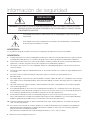 2
2
-
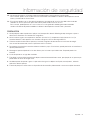 3
3
-
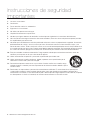 4
4
-
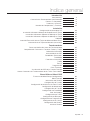 5
5
-
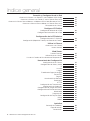 6
6
-
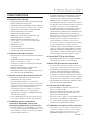 7
7
-
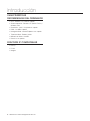 8
8
-
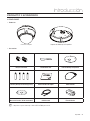 9
9
-
 10
10
-
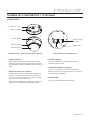 11
11
-
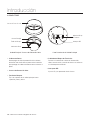 12
12
-
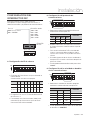 13
13
-
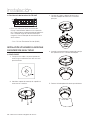 14
14
-
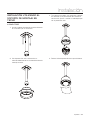 15
15
-
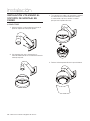 16
16
-
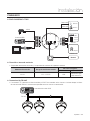 17
17
-
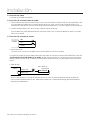 18
18
-
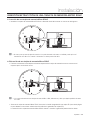 19
19
-
 20
20
-
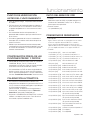 21
21
-
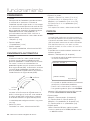 22
22
-
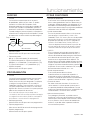 23
23
-
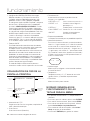 24
24
-
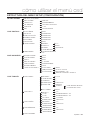 25
25
-
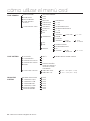 26
26
-
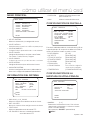 27
27
-
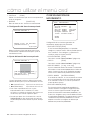 28
28
-
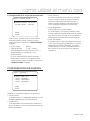 29
29
-
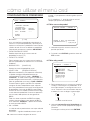 30
30
-
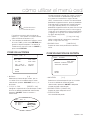 31
31
-
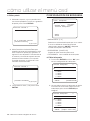 32
32
-
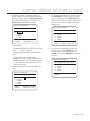 33
33
-
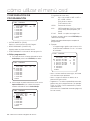 34
34
-
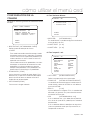 35
35
-
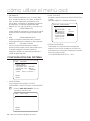 36
36
-
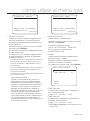 37
37
-
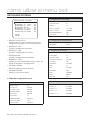 38
38
-
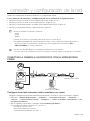 39
39
-
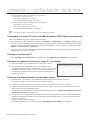 40
40
-
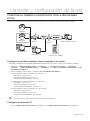 41
41
-
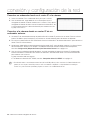 42
42
-
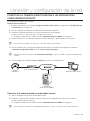 43
43
-
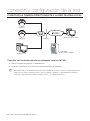 44
44
-
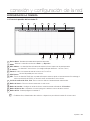 45
45
-
 46
46
-
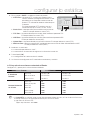 47
47
-
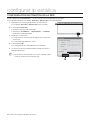 48
48
-
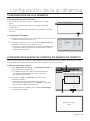 49
49
-
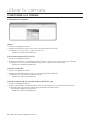 50
50
-
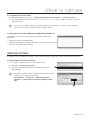 51
51
-
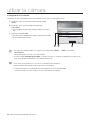 52
52
-
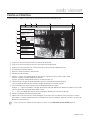 53
53
-
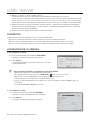 54
54
-
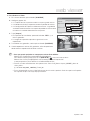 55
55
-
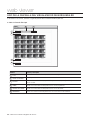 56
56
-
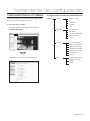 57
57
-
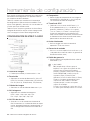 58
58
-
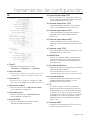 59
59
-
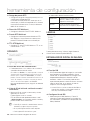 60
60
-
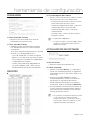 61
61
-
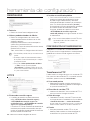 62
62
-
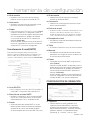 63
63
-
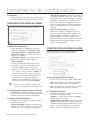 64
64
-
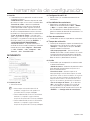 65
65
-
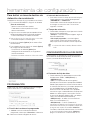 66
66
-
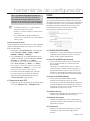 67
67
-
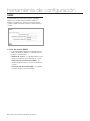 68
68
-
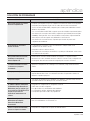 69
69
-
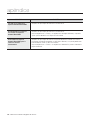 70
70
-
 71
71
-
 72
72
-
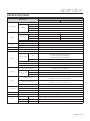 73
73
-
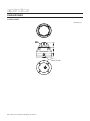 74
74
-
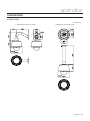 75
75
-
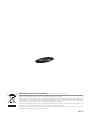 76
76
Samsung SNC-C7225P Manual de usuario
- Categoría
- Cámaras de seguridad
- Tipo
- Manual de usuario
- Este manual también es adecuado para
Artículos relacionados
Otros documentos
-
Sony SRG-201SE Manual de usuario
-
LG IPSolute LW130W-D Manual de usuario
-
Denver IPC-330 Manual de usuario
-
Denver IPO-1320MK2 Manual de usuario
-
First Alert Channel/4 guía de instalación rápida
-
Denver IPC-1020 Manual de usuario
-
LG LT903P-B Manual de usuario
-
Interlogix TruVision DVR 11 Manual de usuario
-
INSTEON Wi-Fi Camera Guía de inicio rápido
-
Omega UWTC-REC3 El manual del propietario